APPLE iOS 5.0 Manuel d'utilisation [fr]

iPad
Guide de l’utilisateur
Pour le logiciel iOS 5.0
Table des matières
9 Chapitre 1: En un coup d’œil
9Vue d’ensemble
10Boutons
12 Tiroir de carte micro-SIM
12 Écran d’accueil
16 Utilisation de l’écran Multi-Touch
18 Chapitre 2: Démarrage
18 Éléments nécessaires
18 %QP°IWTCVKQP FG N¨K2Cd
18%QP°IWTCVKQP FG /CKN GV F¨CWVTGU EQORVGs
19Gestion du contenu de votre iPad
19Utilisation d’iCloud
20Synchronisation avec iTunes
21Connexion de l’iPad à votre ordinateur
22Visualisation du guide de l’utilisateur sur l’iPad
22Batterie
23Utilisation et entretien de l’iPad
24Chapitre 3: Notions élémentaires
24 7VKNKUCVKQP FGU CRRs
26 Personnalisation de l’écran d’accueil
28 Saisie de texte
32Recherche
33+ORTGUUKQn
342CTVCIG FG °EJKGTs
350QVK°ECVKQPs
36Twitter
37Utilisation d’AirPlay
377VKNKUCVKQP F¨CRRCTGKNU $NWGVQQVh
38Fonctionnalités de sécurité
40 Chapitre 4: Safari
40#ÓEJCIG FG RCIGU YGb
41Liens
41Liste de lecture
41Lecteur
425CKUKG FG VGZVG GV TGORNKUUCIG FG HQTOWNCKTGs
42Recherche
42Signets et historique
43+ORTGUUKQP FG RCIGU YGD FG FQEWOGPVU 2&( GV F¨CWVTGU FQEWOGPVs
43%NKRU YGb
2
44 Chapitre 5: Mail
44Relève de la boîte aux lettres et lecture du courrier électronique
45(QPEVKQPPGT CXGE RNWUKGWTU EQORVGs
45Envoi de courrier électronique
46Utilisation des liens et données détectées
46%QPUWNVCVKQP FG RKpEGU LQKPVGs
47+ORTGUUKQP FG OGUUCIGU GV FG RKpEGU LQKPVGs
47Organisation du courrier électronique
48Recherche dans le courrier électronique
48 %QORVGU FG OGUUCIGTKG GV ToINCIGs
50 Chapitre 6: Messages
50 'PXQK GV ToEGRVKQP FG OGUUCIGs
52'PXQK FG OGUUCIGU i WP ITQWRe
52'PXQK FG RJQVQU XKFoQU GVE.
52/QFK°ECVKQP FG EQPXGTUCVKQPs
52Recherche de messages
53Chapitre 7: Appareil photo
53RTQRQU F¨#RRCTGKN RJQVo
53%CRVWTG FG RJQVQU GV FG XKFoQs
548KUKQPPCIG RCTVCIG GV KORTGUUKQn
55/QFK°ECVKQP FG RJQVQs
55 #LWUVGOGPV FGU XKFoQs
556oNoEJCTIGOGPV FG RJQVQU GV FG XKFoQU UWT XQVTG QTFKPCVGWr
56(NWZ FG RJQVQs
57Chapitre 8: FaceTime
57 RTQRQU FG (CEG6KOe
572CUUCIG F¨WP CRRGN (CEG6KOe
58'P EQWTU F¨CRRGN (CEG6KOe
59Chapitre 9: Photo Booth
59RTQRQU FG 2JQVQ $QQVh
595oNGEVKQP F¨WP GÒGV
592TKUG FG RJQVQ
60#ÓEJCIG GV RCTVCIG FG RJQVQs
606oNoEJCTIGOGPV FG RJQVQU UWT XQVTG QTFKPCVGWr
61Chapitre 10: Photos
618KUKQPPCIG FG RJQVQU GV FG XKFoQs
62#ÓEJCIG FG FKCRQTCOCs
621TICPKUCVKQP FG RJQVQU GV FG XKFoQs
622CTVCIG FG RJQVQU GV FG XKFoQs
63+ORTGUUKQP FG RJQVQs
63 7VKNKUCVKQP FW OQFG %CFTG RJQVo 63 +ORQTVCVKQP FG RJQVQU GV FG XKFoQs
65 Chapitre 11: Vidéos
65RTQRQU FG 8KFoQs
65Lecture de vidéos
668KUKQPPCIG FG °NOU GP NQECVKQn
Table des matières |
3 |
67Visionnage de vidéos sur un téléviseur
685WRRTGUUKQP FG XKFoQU FG N¨K2Cd
68Utilisation de Partage à domicile
69Chapitre 12: YouTube
69 |
RTQRQU FG ;QW6WDe |
69 |
'ZRNQTCVKQP GV TGEJGTEJG FG XKFoQs |
70 |
Lecture de vidéos |
71 |
5WKXK FGU XKFoQU SWG XQWU CRRToEKGz |
71 |
2CTVCIG FG XKFoQU EQOOGPVCKTGU GV ENCUUGOGPVs |
71 |
8KUKQPPCIG FG XKFoQU ;QW6WDG UWT WP VoNoXKUGWr |
72 Chapitre 13: Calendrier
72 RTQRQU FG %CNGPFTKGr
72#ÓEJCIG FG XQU ECNGPFTKGTs
73#LQWV F¨oXoPGOGPVs
734oRQPUG i FGU KPXKVCVKQPs
74Recherche dans les calendriers
74Abonnement à des calendriers
74+ORQTVCVKQP F¨oXoPGOGPVU FG ECNGPFTKGT FGRWKU /CKl
74Synchronisation de calendriers
74%QORVGU FG ECNGPFTKGT GV ToINCIGs
76 Chapitre 14: Contacts
76 RTQRQU FG %QPVCEVs
76Synchronisation des contacts
77Recherche de contacts
77#LQWV GV OQFK°ECVKQP FG EQPVCEVs
78%QORVGU FG %QPVCEVU GV ToINCIGs
79Chapitre 15: Notes
79 RTQRQU FG 0QVGs
79 Rédaction et lecture de notes
80 Recherche dans les notes
80 +ORTGUUKQP QW GPXQK FG PQVGU RCT EQWTTKGT oNGEVTQPKSWe
81 Chapitre 16: Rappels
81 RTQRQU FG 4CRRGNs
81%QP°IWTCVKQP F¨WP TCRRGl
82)GUVKQP FGU TCRRGNU GP RToUGPVCVKQP RCT NKUVe
82)GUVKQP FGU TCRRGNU GP RToUGPVCVKQP RCT FCVe
83)GUVKQP FGU TCRRGNU CEEQORNKs
834GEJGTEJG FCPU NGU TCRRGNs
84Chapitre 17: Plans
84Recherche de lieux
85Itinéraires
861DVGPKT GV RCTVCIGT FGU KPHQTOCVKQPU UWT WP NKGu
86#ÓEJCIG FG N¨oVCV FG NC EKTEWNCVKQn
87#ÓEJCIGU FG RNCn
4 |
Table des matières |
88 Chapitre 18: Musique
88 #LQWV FG OWUKSWG GV F¨CWFKo
88 Lecture de morceaux et d’autre contenu audio
90#ÓEJCIG FGU RKUVGU F¨WP CNDWm
90Recherche de contenu audio
90iTunes Match
91Genius
91Listes de lecture
92Partage à domicile
93Chapitre 19: iTunes Store
93RTQRQU FG N¨K6WPGU 5VQTe
934GEJGTEJG FG OWUKSWG XKFoQU GVE.
94#EJCV FG OWUKSWG NKXTGU CWFKQ GV UQPs
94Achat et location de vidéos
95Suivi d’artistes et d’amis
95&KÒWUKQP GP EQPVKPW QW VoNoEJCTIGOGPV FG RQFECUVs
968oTK°ECVKQP FG N¨oVCV FG VoNoEJCTIGOGPt
96#ÓEJCIG FGU KPHQTOCVKQPU FW EQORVe
968oTK°ECVKQP FGU VoNoEJCTIGOGPVs
97Chapitre 20: App Store
97 RTQRQU FG N¨#RR 5VQTe
974GEJGTEJG GV VoNoEJCTIGOGPV F¨CRRs
985WRRTGUUKQP F¨CRRs
98 Réglages du Store
100 Chapitre 21: Kiosque
100RTQRQU FG -KQUSWe
101Lecture des derniers numéros
102Chapitre 22: iBooks
102 RTQRQU F¨K$QQMs
1027VKNKUCVKQP FG N¨K$QQMUVQTe
1035[PEJTQPKUCVKQP FG NKXTGU GV FG FQEWOGPVU 2&F
103Lecture de livres
104.GEVWTG FG FQEWOGPVU 2&F
105/QFK°ECVKQP FG N¨CRRCTGPEG F¨WP NKXTe
1054GEJGTEJG FG NKXTGU GV FG FQEWOGPVU 2&F
1064GEJGTEJG FG NC Fo°PKVKQP F¨WP OQt
106 .GEVWTG F¨WP NKXTG RCT N¨CRRCTGKl
106+ORTGUUKQP QW GPXQK RCT EQWTTKGT F¨WP FQEWOGPV 2&F
107Organisation de l’étagère
107 Synchronisation de signets et de notes
109 Chapitre 23: Game Center
109RTQRQU FG )COG %GPVGr
109Connexion à Game Center
110#EJCV GV VoNoEJCTIGOGPV FG LGWx
110Jeux
110Jeu avec des amis
111Réglages Game Center
Table des matières |
5 |
112 Chapitre 24: Accessibilité
112 Fonctionnalités d’accès universel
112 RTQRQU FG 8QKEG1XGr
1236TKRNG ENKE UWT NG DQWVQP RTKPEKRCl
123Zoom
124)TCPFG RQNKEe
124 Blanc sur noir
124 Énoncer la sélection
124Énonciation automatique
125Audio mono
125AssistiveTouch
126Accès universel sous Mac OS X
1266CKNNG OKPKOCNG FG RQNKEG RQWT NGU OGUUCIGU /CKl
126Larges claviers à l’écran
126Sous-titres codés
127Chapitre 25: Réglages
127Mode Avion
127Wi-Fi
1280QVK°ECVKQPs
129Service de localisation
1291RoTCVGWr
130&QPPoGU EGNNWNCKTGs
130VPN
130.WOKPQUKVo GV HQPF F¨oETCn
130%CFTG RJQVo
131Général
1364oINCIGU FGU CRRs
137L’annexe A: L’iPad en entreprise
137.¨K2CF GP GPVTGRTKUe
1377VKNKUCVKQP FG RTQ°NU FG EQP°IWTCVKQn
138%QP°IWTCVKQP FG EQORVGU /KETQUQHV 'ZEJCPIe
138#EEpU RCT 82N
138%QORVGU . GV %CTFV
139L’annexe B: Claviers internationaux
139#LQWV GV UWRRTGUUKQP FG ENCXKGTs
139Basculement entre les claviers
139Chinois
141,CRQPCKs
1425CKUKG FG ECTCEVpTGU 'OQLi
142Utilisation de la liste des candidats
142Utilisation des raccourcis
142Vietnamien
144 |
L’annexe C: Assistance et autres informations |
144 |
Site d’assistance iPad |
144 |
.¨KOCIG FG DCVVGTKG HCKDNG QW NG OGUUCIG #WEWPG TGEJCTIG GP EQWTU U¨CÓEJe |
144 |
.¨K2CF PG ToRQPF RCs |
145 |
Redémarrage et réinitialisation de l’iPad |
145 |
.¨K2CF PG ToRQPF RCU CRTpU UC ToKPKVKCNKUCVKQn |
6 |
Table des matières |
145.G OGUUCIG %GV CEEGUUQKTG P¨GUV RCU TGEQPPW RCT N¨K2CF U¨CÓEJe
1457PG CRR PG TGORNKV RCU N¨oETCn
146.G ENCXKGT i N¨oETCP PG U¨CÓEJG RCs
146Sauvegarde de l’iPad
147/KUG i LQWT GV TGUVCWTCVKQP FW NQIKEKGN FG N¨K2Cd
1485CHCTK /CKN GV %QPVCEVs
1495QP OWUKSWG GV XKFoo
150K6WPGU 5VQTG GV #RR 5VQTe
151+PHQTOCVKQPU TGNCVKXGU i NC UoEWTKVo CWZ ToRCTCVKQPU GV i N¨CUUKUVCPEe
151+PHQTOCVKQPU EQPEGTPCPV N¨oNKOKPCVKQP GV NG TGE[ENCIe
151#RRNG GV N¨GPXKTQPPGOGPt
1526GORoTCVWTG FG HQPEVKQPPGOGPV FG N¨K2Cd
Table des matières |
7 |

En un coup d’œil |
1 |
|
.KUG\ EG EJCRKVTG RQWT FoEQWXTKT NGU HQPEVKQPPCNKVoU FG N¨K2CF N¨WVKNKUCVKQP FGU EQOOCPFGU GVE
Vue d’ensemble
%DUUH GҋpWDW
,F{QHV Gҋ$SS
%RXWRQ¬ SULQFLSDO
0DUFKH 9HLOOH 0LFUR
$SSDUHLO SKRWR VLWXp j OҋDUULqUH &RPPXWDWHXU 
 ODWpUDO %RXWRQV GH YROXPH
ODWpUDO %RXWRQV GH YROXPH
$SSDUHLO
SKRWR IURQWDO
eFUDQ 0XOWL 7RXFK
3ULVH GҋpFRXWHXUV
7LURLU PLFUR 6,0VXU FHUWDLQV PRGqOHV
&RQQHFWHXU 'RFN
+DXW SDUOHXU
9

Accessoires
.GU CEEGUUQKTGU UWKXCPVU UQPV HQWTPKU CXGE N¨K2CF
$GDSWDWHXU VHFWHXU 86% ¬: |
&kEOH &RQQHFWHXU 'RFN YHUV 86% |
|
|
|
|
Élément |
|
Utilisation |
|
|
|
Adaptateur secteur USB 10 W |
|
7VKNKUG\ N¨CFCRVCVGWT UGEVGWT 75$ FG 9 RQWT CNKOGPVGT |
|
|
l’iPad et recharger la batterie. |
|
|
|
Câble Dock Connector vers USB |
7VKNKUG\ EG EjDNG RQWT EQPPGEVGT N¨K2CF i N¨CFCRVCVGWT |
|
|
|
UGEVGWT 75$ FG 9 RQWT NG EJCTIGT QW i XQVTG QTFKPC- |
|
|
VGWT RQWT NG U[PEJTQPKUGT 7VKNKUG\ NG EjDNG CXGE NC UVCVKQP |
|
|
F¨CEEWGKN K2CF GP QRVKQP QW EQPPGEVG\ NG FKTGEVGOGPV |
|
|
à l’iPad. |
|
|
|
Boutons
.¨K2CF GUV FQVo FG SWGNSWGU DQWVQPU SWK RGTOGVVGPV FG HCEKNGOGPV NG XGTTQWKNNGT GV CLWUVGT NG volume.
Bouton Veille/Éveil
8QWU RQWXG\ XGTTQWKNNGT XQVTG K2CF GP NG RNCnCPV GP OQFG XGKNNG NQTUSWG XQWU PG N¨WVKNKUG\ RCU
.QTUSWG XQWU XGTTQWKNNG\ N¨K2CF TKGP PG UG RCUUG UK XQWU VQWEJG\ N¨oETCP OCKU NC NGEVWTG FG NC OWUKSWG EQPVKPWG GV XQWU RQWXG\ WVKNKUGT NGU DQWVQPU FG XQNWOG
%RXWRQ 0DUFKH 9HLOOH
Verrouiller l’iPad |
#RRW[G\ UWT NG DQWVQP 8GKNNG dXGKN |
|
|
Déverrouiller l’iPad |
#RRW[G\ UWT NG DQWVQP RTKPEKRCN QW UWT NG DQWVQP 8GKNNG dXGKN RWKU HCKVGU |
|
glisser le curseur. |
|
|
Éteindre l’iPad |
/CKPVGPG\ NG DQWVQP 8GKNNG dXGKN GPHQPEo RGPFCPV SWGNSWGU UGEQPFGU |
|
LWUSW¨i EG SWG NG EWTUGWT TQWIG CRRCTCKUUG RWKU HCKVGU INKUUGT NG EWTUGWT i |
|
l’écran. |
|
|
Allumer l’iPad |
/CKPVGPG\ NG DQWVQP 8GKNNG dXGKN GPHQPEo LWUSW¨i EG SWG NG NQIQ #RRNG |
|
CRRCTCKUUG |
|
|
.¨K2CF UG XGTTQWKNNG CWVQOCVKSWGOGPV UK XQWU PG VQWEJG\ RCU N¨oETCP RGPFCPV WPG OKPWVG QW FGWZ 8QWU RQWXG\ OQFK°GT EG ToINCIG QW Fo°PKT WP EQFG RQWT FoXGTTQWKNNGT N¨K2CF
&o°PKT NC FWToG FG 8GTTQWKNNCIG CWVQ &CPU 4oINCIGU CEEoFG\ i )oPoTCN 8GTTQWKNNCIG CWVQ RWKU ToING\ WPG FWToG RQWT NG XGTTQWKNNCIG CWVQOCVKSWG FG N¨K2CF
&o°PKT WP EQFG &CPU 4oINCIGU CEEoFG\ i )oPoTCN 8GTTQWKNNCIG RCT EQFG RWKU VQWEJG\ RQWT CEVKXGT QW FoUCEVKXGT EGVVG HQPEVKQPPCNKVo
10 |
Chapitre 1 En un coup d’œil |
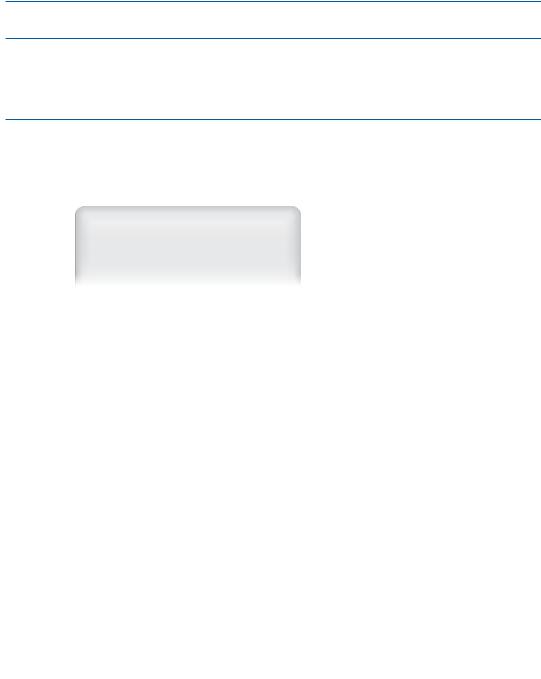
8QWU RQWXG\ WVKNKUGT N¨oVWK K2CF 5OCTV %QXGT FKURQPKDNG UoRCToOGPV RQWT FoXGTTQWKNNGT CWVQOCVKSWGOGPV N¨K2CF NQTUSWG XQWU QWXTG\ N¨oVWK GV XGTTQWKNNGT N¨K2CF NQTUSWG XQWU NG HGTOG\
Utiliser l’étui Smart Cover avec l’iPad 2 : &CPU 4oINCIGU CEEoFG\ i )oPoTCN 8GTTQWKNNCIG GP HGTOCPV N¨oVWK RWKU VQWEJG\ RQWT CEVKXGT QW FoUCEVKXGT EGVVG HQPEVKQPPCNKVo
Bouton principal
.G DQWVQP RTKPEKRCN  XQWU RGTOGV FG TGXGPKT i N¨oETCP F¨CEEWGKN i P¨KORQTVG SWGN OQOGPV +N HQWTPKV oICNGOGPV F¨CWVTGU TCEEQWTEKU RTCVKSWGU
XQWU RGTOGV FG TGXGPKT i N¨oETCP F¨CEEWGKN i P¨KORQTVG SWGN OQOGPV +N HQWTPKV oICNGOGPV F¨CWVTGU TCEEQWTEKU RTCVKSWGU
Atteindre l’écran d’accueil : #RRW[G\ UWT NG DQWVQP RTKPEKRCN  .
.
5WT N¨oETCP RTKPEKRCN KN UWÓV FG VQWEJGT WPG CRR RQWT N¨QWXTKT %QPUWNVG\ NC UGEVKQP Ouverture F¨CRRU GV DCUEWNGOGPV GPVTG CRRU i NC RCIG 24.
#ÓEJGT NC DCTTG OWNVKVjEJG RQWT .QTUSWG N¨K2CF GUV FoXGTTQWKNNo CRRW[G\ FGWZ HQKU NG DQWVQP RTKPEKRCN  . voir les apps récemment utilisées
. voir les apps récemment utilisées
#ÓEJGT NGU EQOOCPFGU FG NGEVWTG Lorsque l’iPad est verrouillé : 6QWEJG\ FGWZ HQKU NG DQWVQP RTKPEKRCN  . audio %QPUWNVG\ NC UGEVKQP Lecture de morceaux et d’autre contenu audio i NC
. audio %QPUWNVG\ NC UGEVKQP Lecture de morceaux et d’autre contenu audio i NC
RCIG 88.
Lors de l’utilisation d’une autre app : 6QWEJG\ FGWZ HQKU NG DQWVQP RTKPEKRCN  RWKU DCNC[G\ NC DCTTG OWNVKVjEJG FG ICWEJG i FTQKVG
RWKU DCNC[G\ NC DCTTG OWNVKVjEJG FG ICWEJG i FTQKVG
Boutons de volume
7VKNKUG\ NGU DQWVQPU FG XQNWOG RQWT CLWUVGT NG XQNWOG CWFKQ FGU OQTEGCWZ GV CWVTGU EQPVGPWU OWNVKOoFKCU CKPUK SWG NGU CNGTVGU GV NGU GÒGVU UQPQTGU
&RPPXWDWHXU ODWpUDO 

%RXWRQV  GH YROXPH
GH YROXPH
Augmenter le volume |
#RRW[G\ UWT NG DQWVQP F¨CWIOGPVCVKQP FW XQNWOG |
|
|
Diminuer le volume |
#RRW[G\ UWT NG DQWVQP FG FKOKPWVKQP FW XQNWOG |
|
|
Régler un volume maximal |
&CPU 4oINCIGU CEEoFG\ i /WUKSWG 8QNWOG OCZKOWO |
|
|
Couper le son |
/CKPVGPG\ NG DQWVQP FG FKOKPWVKQP FW XQNWOG GPHQPEo |
|
|
AVERTISSEMENT : 2QWT QDVGPKT FGU KPHQTOCVKQPU KORQTVCPVGU UWT NC RGTVG F¨CWFKVKQP EQPUWNtez le Guide d’informations importantes sur le produit iPad à l’adresse UWRRQTV CRRNG EQO HTA(4 OCPWCNU KRCd.
Bouton latéral
8QWU RQWXG\ WVKNKUGT NG DQWVQP NCVoTCN RQWT FoUCEVKXGT NGU CNGTVGU CWFKQ GV NGU PQVK°ECVKQPU 8QWU RQWXG\ oICNGOGPV N¨WVKNKUGT RQWT XGTTQWKNNGT NC TQVCVKQP FG N¨oETCP GV GORqEJGT N¨oETCP FG N¨K2CF FG DCUEWNGT GPVTG NGU OQFGU RQTVTCKV GV RC[UCIG
5WRRTKOGT NGU PQVK°ECVKQPU GV GÒGVU (CKVGU INKUUGT NG DQWVQP NCVoTCN XGTU NG DCU RQWT CTTqVGT NGU PQVK°ECVKQPU GV sonores NGU GÒGVU UQPQTGU %G DQWVQP PG EQWRG RCU NC NGEVWTG CWFKQ VGNNG SWG NC OW-
UKSWG NGU RQFECUVU NGU °NOU GV NGU UoTKGU 68 %QPUWNVG\ NC UGEVKQP Bouton latéral i NC RCIG .
Verrouiller la rotation de l’écran &CPU 4oINCIGU CEEoFG\ i )oPoTCN .G DQWVQP NCVoTCN UGTV i RWKU VQWEJG\ 8GTTQWKNNGT NC TQVCVKQP %QPUWNVG\ NC UGEVKQP Bouton latéral i NC RCIG .
Chapitre 1 En un coup d’œil |
11 |

Tiroir de carte micro-SIM
.C ECTVG OKETQ 5+/ FG EGTVCKPU OQFpNGU F¨K2CF 9K (K ) GUV WVKNKUoG RQWT NGU FQPPoGU EGNNWNCKTGU 5K XQVTG ECTVG OKETQ 5+/ P¨oVCKV RCU RToKPUVCNNoG QW UK XQWU EJCPIG\ F¨QRoTCVGWT FG FQPPoGU EGNNWNCKTGU XQWU FGXTG\ KPUVCNNGT QW TGORNCEGT NC ECTVG OKETQ 5+/
2XWLO GҋpMHFWLRQ GH OD FDUWH 6,0

 7LURLU GH
7LURLU GH
FDUWH 6,0
&DUWH PLFUR 6,0
Ouvrir le plateau SIM : +PUoTG\ N¨GZVToOKVo FG N¨QWVKN F¨oLGEVKQP FG ECTVG 5+/ FCPU N¨QTK°EG FW VKTQKT FG ECTVG 5+/ #RRW[G\ HGTOGOGPV UWT N¨QWVKN GP NG VGPCPV DKGP FTQKV LWUSW¨i EG SWG NG VKTQKT U¨oLGEVG 'ZVTC[G\ NG VKTQKT FG ECTVG 5+/ RQWT KPUVCNNGT QW TGORNCEGT NC ECTVG OKETQ 5+/ 5K XQWU PG FKURQUG\ RCU F¨WP QWVKN F¨oLGEVKQP FG ECTVG 5+/ XQWU RQWXG\ WVKNKUGT N¨GZVToOKVo F¨WP VTQODQPG
2QWT GP UCXQKT RNWU EQPUWNVG\ NC UGEVKQP &QPPoGU EGNNWNCKTGU i NC RCIG .
Écran d’accueil
#RRW[G\ UWT NG DQWVQP RTKPEKRCN  i VQWV OQOGPV RQWT CEEoFGT i N¨oETCP F¨CEEWGKN CÓEJCPV XQU CRRU K2CF 6QWEJG\ P¨KORQTVG SWGNNG KEzPG RQWT QWXTKT N¨CRR EQTTGURQPFCPVG %QPUWNVG\ NC UGEVKQP7VKNKUCVKQP FGU CRRU i NC RCIG 24.
i VQWV OQOGPV RQWT CEEoFGT i N¨oETCP F¨CEEWGKN CÓEJCPV XQU CRRU K2CF 6QWEJG\ P¨KORQTVG SWGNNG KEzPG RQWT QWXTKT N¨CRR EQTTGURQPFCPVG %QPUWNVG\ NC UGEVKQP7VKNKUCVKQP FGU CRRU i NC RCIG 24.
Icônes d’état
.GU KEzPGU FG NC DCTTG F¨oVCV UKVWoG GP JCWV FG N¨oETCP RTQRQUGPV FGU KPHQTOCVKQPU EQPEGTPCPV N¨K2CF
Icône d’état |
5KIPK°ECVKQP |
Mode Avion |
+PFKSWG SWG NG OQFG #XKQP GUV CEVKXo XQWU PG RQWXG\ |
|
RCU CEEoFGT i +PVGTPGV PK WVKNKUGT F¨CRRCTGKN $NWGVQQVJ |
|
.GU HQPEVKQPPCNKVoU SWK PG UQPV RCU NKoGU CW ToUGCW UCPU °N |
|
UQPV FKURQPKDNGU %QPUWNVG\ NC UGEVKQP Mode Avion i NC |
|
RCIG . |
|
|
3G |
+PFKSWG SWG NG ToUGCW ) FG XQVTG QRoTCVGWT K2CF 9K (K |
|
) GUV FKURQPKDNG GV SWG XQWU RQWXG\ XQWU EQPPGEVGT |
|
i +PVGTPGV XKC EG ToUGCW %QPUWNVG\ NC UGEVKQP Accès à un |
|
réseau Wi-Fi i NC RCIG . |
|
|
EDGE |
+PFKSWG SWG NG ToUGCW '&)' FG XQVTG QRoTCVGWT FKURQPK- |
|
DNG UWT EGTVCKPU OQFpNGU F¨K2CF 9K (K ) GUV FKURQPKDNG |
|
GV SWG XQWU RQWXG\ XQWU EQPPGEVGT i +PVGTPGV XKC EG |
|
ToUGCW %QPUWNVG\ NC UGEVKQP Accès à un réseau Wi-Fi i |
|
NC RCIG . |
|
|
12 |
Chapitre 1 En un coup d’œil |

|
Icône d’état |
5KIPK°ECVKQP |
|
|
|
GPRS |
+PFKSWG SWG NG ToUGCW )245 FG XQVTG QRoTCVGWT FKURQPK- |
|
|
|
DNG UWT EGTVCKPU OQFpNGU F¨K2CF 9K (K ) GUV FKURQPKDNG |
|
|
|
GV SWG XQWU RQWXG\ XQWU EQPPGEVGT i +PVGTPGV XKC EG |
|
|
|
ToUGCW %QPUWNVG\ NC UGEVKQP Accès à un réseau Wi-Fi i |
|
|
|
NC RCIG . |
|
|
|
|
|
|
Wi-Fi |
+PFKSWG SWG N¨K2CF FKURQUG F¨WPG EQPPGZKQP 9K (K i |
|
|
|
+PVGTPGV .G PQODTG FG DCTTGU GUV RTQRQTVKQPPGN i NC |
|
|
|
SWCNKVo FG NC EQPPGZKQP %QPUWNVG\ NC UGEVKQP Wi-Fi i NC |
|
|
|
RCIG . |
|
|
|
|
|
|
Activité |
#ÓEJG GPVTG CWVTGU N¨CEVKXKVo FW ToUGCW %GTVCKPGU CRRU |
|
|
|
VKGTEGU WVKNKUGPV EGVVG KEzPG RQWT KPFKSWGT WP RTQEGUUWU |
|
|
|
CEVKH |
|
|
|
|
|
|
VPN |
+PFKSWG SWG XQWU qVGU EQPPGEVo i WP ToUGCW GP WVKNK- |
|
|
||
|
|
|
UCPV WP 820 ToUGCW RTKXo XKTVWGN %QPUWNVG\ NC UGEVKQP |
|
|
|
VPN i NC RCIG . |
|
|
|
|
|
|
Cadenas |
Indique que l’iPad est verrouillé. Consultez la section |
|
|
|
$QWVQP 8GKNNG dXGKN i NC RCIG . |
|
|
|
|
|
|
Verrou d’orientation de l’écran |
Indique que l’orientation de l’écran est verrouillée. |
|
|
|
%QPUWNVG\ NC UGEVKQP #ÓEJCIG GP OQFG RQTVTCKV QW RC[- |
|
|
|
sage i NC RCIG . |
|
|
|
|
|
|
Service de localisation |
Indique qu’un élément utilise le Service de localisa- |
|
|
|
VKQP %QPUWNVG\ NC UGEVKQP Service de localisation i NC |
|
|
|
RCIG . |
|
|
|
|
|
|
Lecture |
+PFKSWG SW¨WP OQTEGCW WP NKXTG CWFKQ QW WP RQFECUV GUV |
|
|
|
i N¨oEQWVG %QPUWNVG\ NC UGEVKQP Lecture de morceaux et |
|
|
|
d’autre contenu audio i NC RCIG 88. |
|
|
|
|
|
|
Bluetooth |
Icône blanche : NG $NWGVQQVJ GUV CEVKXo GV WP CRRCTGKN VGN |
|
|
|
SW¨WPG QTGKNNGVVG QW WP ENCXKGT GUV EQPPGEVo Icône grise : le |
|
|
|
$NWGVQQVJ GUV CEVKXo OCKU CWEWP CRRCTGKN P¨GUV EQPPGEVo |
|
|
|
|
|
|
Batterie |
Indique le niveau de la batterie ou l’état de la charge. |
|
|
|
%QPUWNVG\ NC UGEVKQP Recharge de la batterie i NC |
|
|
|
RCIG 22. |
|
|
|
|
Apps iPad
.¨K2CF GUV FQVo FGU CRRU UWKXCPVGU
'ZRNQTG\ FGU UKVGU YGD UWT +PVGTPGV (CKVGU RKXQVGT N¨K2CF F¨WP SWCTV FG VQWT RQWT WP CÓEJCIG ITCPF oETCP 6QWEJG\ FGWZ HQKU RQWT GÒGEVWGT WP \QQO CXCPV QW CTTKpTG 5CHCTK CFCRVG CWVQOCVKSWGOGPV NC EQNQPPG FG NC RCIG YGD i N¨oETCP 1WXTG\ RNWUKGWTU RCIGU i N¨CKFG FGU QPINGVU
Safari 5[PEJTQPKUG\ XQU UKIPGVU CXGE 5CHCTK QW /KETQUQHV +PVGTPGV 'ZRNQTGT UWT XQVTG QTFKPCVGWT #LQWVG\ FGU ENKRU YGD 5CHCTK i N¨oETCP F¨CEEWGKN RQWT WP CEEpU TCRKFG i XQU UKVGU YGD RToHoToU 'PTGIKUVTG\ FGU KOCIGU FCPU XQVTG 2JQVQVJpSWG i RCTVKT FG UKVGU YGD +ORTKOG\ FGU RCIGU YGD i N¨CKFG F¨#KT2TKPV %QPUWNVG\ NC UGEVKQP %JCRKVTG 4 5CHCTK i NC RCIG 40.
'PXQ[G\ GV TGEGXG\ FW EQWTTKGT i N¨CKFG FG PQODTGWZ UGTXKEGU FG OGUUCIGTKG EQOOWPU FG /KETQUQHV 'ZEJCPIG QW FG NC OCLQTKVo FGU UGTXKEGU UVCPFCTF FG OGUUCIGTKG 212 QW +/#2 'PXQ[G\ GV GPTGIKUVTG\ FGU RJQVQU #ÓEJG\ FGU °EJKGTU 2&( GV F¨CWVTGU RKpEGU LQKPVGU QW QWXTG\
Mail NGU FCPU F¨CWVTGU CRRU +ORTKOG\ FGU OGUUCIGU GV FGU RKpEGU LQKPVGU i N¨CKFG F¨#KT2TKPV %QPUWNVG\ NC UGEVKQP %JCRKVTG 5 Mail i NC RCIG 44.
1TICPKUG\ GP CNDWOU XQU RJQVQU GV XKFoQU RToHoToGU 8KUKQPPG\ FGU FKCRQTCOCU 'ÒGEVWG\ WP \QQO RQWT NGU XQKT RNWU GP FoVCKN /QFK°G\ FGU RJQVQU GV KORTKOG\ NGU i N¨CKFG F¨#KT2TKPV 7VKNKUG\
(NWZ FG RJQVQU RQWT RQWUUGT NGU RJQVQU SWG XQWU RTGPG\ CXGE N¨K2CF XGTU XQU CRRCTGKNU %QPUWNVG\ Photos NC UGEVKQP %JCRKVTG Photos i NC RCIG .
Chapitre 1 En un coup d’œil |
13 |

5[PEJTQPKUG\ XQVTG DKDNKQVJpSWG K6WPGU GV oEQWVG\ XQU OQTEGCWZ XQU NKXTGU CWFKQ GV XQU RQFECUVU UWT N¨K2CF %ToG\ GV IoTG\ FGU NKUVGU FG NGEVWTG 1P 6JG )Q QW WVKNKUG\ NC HQPEVKQP )GPKWU
RQWT EToGT FGU NKUVGU CWVQOCVKSWGOGPV dEQWVG\ NGU /KZ )GPKWU FG OQTEGCWZ GZVTCKVU FG XQVTG Musique DKDNKQVJpSWG 7VKNKUG\ NG RCTVCIG i FQOKEKNG RQWT NKTG FG NC OWUKSWG i RCTVKT FG XQVTG QTFKPCVGWT
&KÒWUG\ FG NC OWUKSWG QW FGU XKFoQU UCPU °N UWT WPG #RRNG 68 QW WP U[UVpOG CWFKQ EQORCVKDNG i N¨CKFG F¨#KT2NC[ %QPUWNVG\ NC UGEVKQP %JCRKVTG Musique i NC RCIG 88.
'PXQ[G\ FGU OGUUCIGU XKC 9K (K i F¨CWVTGU WVKNKUCVGWTU F¨K15 GV LQKIPG\ FGU RJQVQU FGU XKFoQU GV F¨CWVTGU KPHQTOCVKQPU 8QU OGUUCIGU UQPV EJKÒToU %QPUWNVG\ NC UGEVKQP
%JCRKVTG 6 Messages i NC RCIG 50.
Messages
)CTFG\ XQVTG ECNGPFTKGT i LQWT UWT N¨K2CF QW U[PEJTQPKUG\ NG CXGE XQVTG ECNGPFTKGT /CE 15 : QW 9KPFQYU #DQPPG\ XQWU CWZ ECNGPFTKGTU F¨CWVTGU RGTUQPPGU 5[PEJTQPKUG\ UWT +PVGTPGV CXGE
FGU UGTXGWTU /KETQUQHV 'ZEJCPIG QW %CN %QPUWNVG\ NC UGEVKQP %JCRKVTG Calendrier i NC
Calendrier RCIG .
2TGPG\ FGU PQVGU NQTU FG XQU FoRNCEGOGPVU NKUVGU FG EQWTUGU To±GZKQPU 'PXQ[G\ NGU RCT EQWTTKGT oNGEVTQPKSWG 5[PEJTQPKUG\ XQU PQVGU CXGE /CKN /KETQUQHV 1WVNQQM QW 1WVNQQM 'ZRTGUU %QPUWNVG\
NC UGEVKQP %JCRKVTG Notes i NC RCIG .
Notes
1TICPKUG\ XQVTG XKG CXGE FGU oEJoCPEGU GV FGU NKUVGU 4CRRGNU HQPEVKQPPG CXGE K%NQWF K%CN /KETQUQHV 'ZEJCPIG GV 1WVNQQM #KPUK NGU OQFK°ECVKQPU SWG XQWU CRRQTVG\ UG OGVVGPV i
LQWT CWVQOCVKSWGOGPV UWT NC VQVCNKVo FG XQU CRRCTGKNU GV ECNGPFTKGTU %QPUWNVG\ NC UGEVKQP Rappels %JCRKVTG 4CRRGNU i NC RCIG .
&oEQWXTG\ FGU XWGU UVCPFCTFU UCVGNNKVGU OKZVGU GV FW VGTTCKP FG NKGWZ FCPU NG OQPFG GPVKGT 'ÒGEVWG\ WP \QQO CXCPV RQWT TGICTFGT FG RNWU RTpU QW FoEQWXTG\ NGU XWGU )QQING 5VTGGV 8KGY
&oVGTOKPG\ XQVTG NKGW CEVWGN .GU RNCPU XQWU RTQRQUGPV FGU KVKPoTCKTGU TQWVKGTU GP VTCPURQTV Plans GP EQOOWP GV i RKGF +NU XQWU KPFKSWGPV oICNGOGPV NGU EQPFKVKQPU FG EKTEWNCVKQP CWVQTQWVKpTG
4GEJGTEJG\ WP EQOOGTEG i RTQZKOKVo %QPUWNVG\ NC UGEVKQP %JCRKVTG Plans i NC RCIG 84.
8KUKQPPG\ FGU XKFoQU VKToGU FG XQVTG EQNNGEVKQP ;QW6WDG GP NKIPG 4GEJGTEJG\ WPG XKFoQ QW RCTEQWTG\ NGU XKFoQU UoNGEVKQPPoGU RQRWNCKTGU OKUGU i LQWT ToEGOOGPV GV NGU RNWU EQ-
VoGU %QP°IWTG\ XQVTG EQORVG ;QW6WDG GV QWXTG\ WPG UGUUKQP oXCNWG\ FGU XKFoQU U[P- YouTube EJTQPKUG\ XQU UKIPGVU CÓEJG\ XQU CDQPPGOGPVU GV DKGP RNWU GPEQTG %QPUWNVG\ NC UGEVKQP
%JCRKVTG ;QW6WDG i NC RCIG .
8KUKQPPG\ FGU °NOU FGU UoTKGU 68 FGU RQFECUVU GV FGU XKFoQU FG XQVTG DKDNKQVJpSWG K6WPGU QW FG XQVTG EQNNGEVKQP FG °NOU #EJGVG\ QW NQWG\ FGU °NOU UWT N¨K2CF i RCTVKT FG N¨K6WPGU 5VQTG
6oNoEJCTIG\ FGU RQFECUVU XKFoQ %QPUWNVG\ NC UGEVKQP %JCRKVTG Vidéos i NC RCIG 65.
Vidéos
1TICPKUG\ XQVTG ECTPGV F¨CFTGUUGU UWT N¨K2CF GV ICTFG\ NG i LQWT UWT VQWU XQU CRRCTGKNU K15 CXGE K%NQWF %QPUWNVG\ NC UGEVKQP %JCRKVTG Contacts i NC RCIG .
Contacts
&oEQWXTG\ FG PQWXGCWZ LGWZ GV HCKVGU RCTV FG XQU GZRoTKGPEGU FG LGW i XQU COKU +PXKVG\ WP COK QW RTQRQUG\ WPG RCTVKG i WP CFXGTUCKTG %QPUWNVG\ NGU ENCUUGOGPVU FGU CWVTGU LQWGWTU )CIPG\
FGU RQKPVU FG ToCNKUCVKQP %QPUWNVG\ NC UGEVKQP %JCRKVTG Game Center i NC RCIG .
Game Center
14 |
Chapitre 1 En un coup d’œil |

4GEJGTEJG\ FG NC OWUKSWG FGU NKXTGU CWFKQ FGU UoTKGU 68 FGU ENKRU XKFoQ GV FGU °NOU FCPU N¨K6WPGU 5VQTG 2CTEQWTG\ oEQWVG\ FGU GZVTCKVU CEJGVG\ GV VoNoEJCTIG\ NGU PQWXGNNGU UQTVKGU NGU
OGKNNGWTU ENCUUGOGPVU GV DKGP RNWU GPEQTG .QWG\ QW CEJGVG\ FGU °NOU GV CEJGVG\ FGU UoTKGU 68 iTunes RQWT NGU XKUKQPPGT UWT N¨K2CF 6oNoEJCTIG\ FGU RQFECUVU .KUG\ FGU oXCNWCVKQPU QW ToFKIG\ NGU Xz-
VTGU UWT XQU CTVKENGU RToHoToU FCPU NG 5VQTG %QPUWNVG\ NC UGEVKQP %JCRKVTG iTunes Store i NC RCIG .
4GEJGTEJG\ FGU CRRU i CEJGVGT GV VoNoEJCTIGT FCPU N¨#RR 5VQTG .KUG\ QW ToFKIG\ XQU RTQRTGU oXCNWCVKQPU RQWT XQU CRRU RToHoToGU 6oNoEJCTIG\ GV KPUVCNNG\ NGU CRRU UWT XQVTG oETCP F¨CEEWGKN
%QPUWNVG\ NC UGEVKQP %JCRKVTG 20 #RR 5VQTG i NC RCIG .
App Store
%QPUGTXG\ FCPU WP UGWN GPFTQKV NC VQVCNKVo FG XQU CDQPPGOGPVU i FGU CRRU -KQUSWG VoNoEJCTIG CWVQOCVKSWGOGPV VQWV EG SWK GUV PQWXGCW RQWT EJCEWP FG XQU CDQPPGOGPVU i WPG CRR 6QWV
EGNC U¨GZoEWVG GP CTTKpTG RNCP XQWU P¨CXG\ RCU DGUQKP F¨KPVGTTQORTG XQU CEVKXKVoU %QPUWNVG\ NC Kiosque UGEVKQP %JCRKVTG -KQUSWG i NC RCIG .
2CUUG\ FGU CRRGNU XKFoQ XGTU F¨CWVTGU WVKNKUCVGWTU FG (CEG6KOG XKC 9K (K 7VKNKUG\ NC ECOoTC HTQPVCNG RQWT RCTNGT GP HCEG i HCEG QW NC ECOoTC RTKPEKRCNG RQWT RCTVCIGT EG SWG XQWU XQ[G\ %QPUWNVG\
NC UGEVKQP %JCRKVTG 8 FaceTime i NC RCIG .
FaceTime
2TGPG\ FGU RJQVQU GV GPTGIKUVTG\ FGU XKFoQU *& 8KUKQPPG\ NGU UWT N¨K2CF GPXQ[G\ NGU RCT EQWTTKGT oNGEVTQPKSWG QW VoNoEJCTIG\ NGU UWT XQVTG QTFKPCVGWT QW +PVGTPGV 6QWEJG\ RQWT ToINGT N¨GZRQ-
UKVKQP 4CEEQWTEKUUG\ GV GPTGIKUVTG\ FGU ENKRU XKFoQ 6oNoEJCTIG\ FKTGEVGOGPV FGU XKFoQU XGTU Appareil photo ;QW6WDG %QPUWNVG\ NC UGEVKQP %JCRKVTG #RRCTGKN RJQVQ i NC RCIG .
7VKNKUG\ NC ECOoTC FG FGXCPV QW FG FGTTKpTG RQWT RTGPFTG WP ENKEJo #LQWVG\ WP GÒGV URoEKCN VGN SW¨WP VQWTPQKGOGPV QW WP oVKTGOGPV CXCPV FG RTGPFTG WP ENKEJo .GU ENKEJoU UQPV GPTGIKUVToU
FCPU WP CNDWO FG N¨CRR 2JQVQU %QPUWNVG\ NC UGEVKQP %JCRKVTG Photo Booth i NC RCIG .
Photo Booth
2GTUQPPCNKUG\ FGRWKU WP UGWN GPFTQKV RTCVKSWG NGU ToINCIGU FG XQVTG K2CF 4oUGCW /CKN 5CHCTK /WUKSWG 8KFoQU 2JQVQU GVE %QP°IWTG\ %CFTG RJQVQ NGU EQORVGU FG OGUUCIGTKG NGU EQPVCEVU
GV NGU ECNGPFTKGTU )oTG\ XQVTG EQORVG FG FQPPoGU EGNNWNCKTGU K2CF 9K (K ) #EVKXG\ NG XGT- Réglages TQWKNNCIG CWVQOCVKSWG GV WP EQFG FG UoEWTKVo %QPUWNVG\ NC UGEVKQP %JCRKVTG 25 Réglages i NC
RCIG .
Remarque : .GU HQPEVKQPPCNKVoU GV NC FKURQPKDKNKVo FGU CRRU RGWXGPV XCTKGT GP HQPEVKQP FG NC \QPG
IoQITCRJKSWG Q~ XQWU CEJGVG\ GV WVKNKUG\ N¨K2CF
#ÓEJCIG GP OQFG RQTVTCKV QW RC[UCIG
8QWU RQWXG\ CÓEJGT NGU CRRU KPVoIToGU FG N¨K2CF GP OQFG RQTVTCKV QW RC[UCIG (CKVGU RKXQVGT N¨K2CF GV N¨CÓEJCIG RKXQVG oICNGOGPV RQWT U¨CFCRVGT CWVQOCVKSWGOGPV i NC PQWXGNNG QTKGPVCVKQP FG l’écran.
Chapitre 1 En un coup d’œil |
15 |

.¨QTKGPVCVKQP RC[UCIG EQPXKGPV OKGWZ i N¨CÓEJCIG FG RCIGU YGD FCPU 5CHCTK GV i NC UCKUKG FG VGZVG RCT GZGORNG .GU RCIGU YGD UG OGVVGPV CWVQOCVKSWGOGPV i N¨oEJGNNG FG N¨oETCP RNWU NCTIG EG SWK RGTOGV F¨CITCPFKT NG VGZVG GV NGU KOCIGU .G ENCXKGT i N¨oETCP FGXKGPV oICNGOGPV RNWU ITCPF EG SWK RGWV XQWU CKFGT i VCRGT RNWU XKVG GV RNWU RToEKUoOGPV 8GTTQWKNNG\ N¨QTKGPVCVKQP FG N¨oETCP RQWT GORqEJGT SWG N¨CÓEJCIG PG RKXQVG
8GTTQWKNNGT N¨oETCP GP OQFG RQTVTCKV QW OQFG RC[UCIG #RRW[G\ FGWZ HQKU UWT NG DQWVQP RTKP-
EKRCN  RQWT CÓEJGT NC DCTTG OWNVKVjEJG RWKU HGWKNNGVG\ FG ICWEJG i FTQKVG 6QWEJG\
RQWT CÓEJGT NC DCTTG OWNVKVjEJG RWKU HGWKNNGVG\ FG ICWEJG i FTQKVG 6QWEJG\  RQWT XGTrouiller l’orientation de l’écran.
RQWT XGTrouiller l’orientation de l’écran.
8QWU RQWXG\ oICNGOGPV ToINGT NG DQWVQP NCVoTCN RQWT XGTTQWKNNGT N¨QTKGPVCVKQP FG N¨oETCP RNWVzV SWG FG EQWRGT NG UQP FGU GÒGVU UQPQTGU GV PQVK°ECVKQPU &CPU 4oINCIGU CEEoFG\ i )oPoTCN .G DQWVQP NCVoTCN UGTV i RWKU VQWEJG\ 8GTTQWKNNGT NC TQVCVKQP %QPUWNVG\ NC UGEVKQP Bouton latéral i NC RCIG .
Utilisation de l’écran Multi-Touch
.GU EQOOCPFGU FG N¨oETCP /WNVK 6QWEJ EJCPIGPV GP HQPEVKQP FGU VjEJGU SWG XQWU ToCNKUG\ 2QWT
EQPVTzNGT N¨K2CF WVKNKUG\ XQU FQKIVU RQWT RKPEGT DCNC[GT VQWEJGT GV VQWEJGT FGWZ HQKU
Utilisation des gestes pour le multitâche
8QWU RQWXG\ WVKNKUGT FGU IGUVGU RQWT NG OWNVKVjEJG UWT N¨K2CF RQWT TGXGPKT i N¨oETCP F¨CEEWGKN CÓEJGT NC DCTTG OWNVKVjEJG QW DCUEWNGT XGTU WPG CWVTG CRR
Revenir à l’écran d’accueil : Pincez avec quatre ou cinq doigts. #ÓEJGT NC DCTTG OWNVKVjEJG Balayez l’écran vers le haut avec quatre ou cinq doigts.
Basculer entre les apps : Balayez l’écran vers la gauche ou la droite avec quatre ou cinq doigts.
Activer ou désactiver les gestes pour le multitâche : &CPU 4oINCIGU CEEoFG\ i )oPoTCN )GUVGU RQWT NG OWNVKVjEJG RWKU VQWEJG\ RQWT CEVKXGT QW FoUCEVKXGT EGVVG HQPEVKQPPCNKVo
Zoom avant ou arrière
.QTUSWG XQWU EQPUWNVG\ FGU RJQVQU RCIGU YGD EQWTTKGTU oNGEVTQPKSWGU QW RNCPU XQWU RQWXG\ NGU CITCPFKT QW NGU ToFWKTG 2KPEG\ CXGE FGWZ FQKIVU QW oECTVG\ FGWZ FQKIVU 2QWT NGU RJQVQU GV NGU RCIGU YGD XQWU RQWXG\ VQWEJGT FGWZ HQKU TCRKFGOGPV RQWT GÒGEVWGT WP \QQO CXCPV RWKU VQWEJGT i PQWXGCW FGWZ HQKU RQWT GÒGEVWGT WP \QQO CTTKpTG 5WT NGU RNCPU VQWEJG\ FGWZ HQKU RQWT GÒGEVWGT WP \QQO CXCPV GV VQWEJG\ WPG HQKU CXGE FGWZ FQKIVU RQWT GÒGEVWGT WP \QQO CTTKpTG
.C HQPEVKQP <QQO GUV oICNGOGPV WPG HQPEVKQP F¨CEEGUUKDKNKVo URoEKCNG CXGE NCSWGNNG XQWU RQWXG\ CITCPFKT N¨oETCP FG EJCSWG CRR RQWT XQWU CKFGT i OKGWZ XQKT EG SWK GUV CÓEJo %QPUWNVG\ NC UGEVKQP Zoom i NC RCIG .
16 |
Chapitre 1 En un coup d’œil |

Réglage de la luminosité
2QWT CLWUVGT NC NWOKPQUKVo FG N¨oETCP CRRW[G\ FGWZ HQKU NG DQWVQP RTKPEKRCN  RQWT CÓEJGT NC DCTTG OWNVKVjEJG (GWKNNGVG\ FG ICWEJG i FTQKVG RWKU HCKVGU INKUUGT NG EWTUGWT FG NWOKPQUKVo
RQWT CÓEJGT NC DCTTG OWNVKVjEJG (GWKNNGVG\ FG ICWEJG i FTQKVG RWKU HCKVGU INKUUGT NG EWTUGWT FG NWOKPQUKVo
/XPLQRVLWp
8QWU RQWXG\ WVKNKUGT NC HQPEVKQP FG NWOKPQUKVo CWVQOCVKSWG RQWT ToINGT CWVQOCVKSWGOGPV NC NWOKPQUKVo FG N¨oETCP &CPU 4oINCIGU CEEoFG\ i .WOKPQUKVo GV HQPF F¨oETCP RWKU CEVKXG\ QW FoUCEVKXG\ 4oINCIG CWVQOCVKSWG %QPUWNVG\ NC UGEVKQP .WOKPQUKVo GV HQPF F¨oETCP i NC RCIG .
Utilisation du clavier à l’écran
.G ENCXKGT i N¨oETCP U¨CÓEJG CWVQOCVKSWGOGPV EJCSWG HQKU SWG XQWU FGXG\ UCKUKT FW VGZVG 7VKNKUG\ NG ENCXKGT RQWT UCKUKT FW VGZVG VGN SWG FGU EQQTFQPPoGU FGU EQWTTKGTU oNGEVTQPKSWGU GV FGU CFTGUUGU YGD .G ENCXKGT EQTTKIG NGU GTTGWTU F¨QTVJQITCRJG RToFKV EG SWG XQWU UCKUKUUG\ GV CRRTGPF i OGUWTG SWG XQWU N¨WVKNKUG\ %QPUWNVG\ NC UGEVKQP Saisie de texte i NC RCIG 28.
Utilisation des listes
%GTVCKPGU NKUVGU EQORQTVGPV WP KPFGZ UWT NG EzVo RQWT XQWU CKFGT i PCXKIWGT TCRKFGOGPV
Rechercher des éléments dans une liste indexée : 6QWEJG\ WPG NGVVTG RQWT RCUUGT FKTGEVGOGPV CWZ oNoOGPVU EQOOGPnCPV RCT EGVVG NGVVTG (CKVGU INKUUGT XQVTG FQKIV NG NQPI FG N¨KPFGZ RQWT HCKTG TCRKFGOGPV Fo°NGT NC NKUVG
Choisir un élément : Touchez un élément de la liste.
'P HQPEVKQP FG NC NKUVG NG HCKV FG VQWEJGT WP oNoOGPV RGWV GPVTCuPGT FKÒoTGPVGU CEVKQPU RCT GZGORNG N¨QWXGTVWTG F¨WPG PQWXGNNG NKUVG NC NGEVWTG F¨WP OQTEGCW N¨QWXGTVWTG F¨WP OGUUCIG oNGEVTQPKSWG QW N¨CÓEJCIG FGU EQQTFQPPoGU F¨WPG RGTUQPPG
Revenir à une liste précédente : Touchez le bouton Précédent en haut à gauche.
Chapitre 1 En un coup d’œil |
17 |

Démarrage |
2 |
|
%QPUWNVG\ EG EJCRKVTG RQWT FoEQWXTKT EQOOGPV EQP°IWTGT N¨K2CF EQP°IWTGT FGU EQORVGU FG EQWTTKGT oNGEVTQPKSWG WVKNKUGT K%NQWF GVE
Éléments nécessaires
AVERTISSEMENT : 2QWT oXKVGT VQWV TKUSWG FG FQOOCIG EQTRQTGN NKUG\ CVVGPVKXGOGPV VQWVGU NGU KPUVTWEVKQPU F¨WVKNKUCVKQP EQORTKUGU FCPU EG IWKFG CKPUK SWG NGU EQPUKIPGU FG UoEWTKVo FW Guide d’informations importantes sur le produit de l’iPad à l’adresse UWRRQTV CRRNG EQO HTA(4 OCPWCNU KRCd avant d’utiliser l’iPad.
2QWT WVKNKUGT N¨K2CF XQWU CXG\ DGUQKP FGU oNoOGPVU UWKXCPVU
WP KFGPVK°CPV #RRNG RQWT EGTVCKPGU HQPEVKQPPCNKVoU PQVCOOGPV K%NQWF N¨#RR 5VQTG GV N¨K6WPGU 5VQTG GV NGU CEJCVU GP NKIPG
WPG EQPPGZKQP +PVGTPGV JCWV FoDKV TGEQOOCPFo
2QWT WVKNKUGT N¨K2CF CXGE XQVTG QTFKPCVGWT XQWU CXG\ DGUQKP FGU oNoOGPVU UWKXCPVU
WP /CE QW WP 2% oSWKRo F¨WP RQTV 75$ GV FG N¨WP FGU U[UVpOGU F¨GZRNQKVCVKQP UWKXCPVU
/CE 15 : XGTUKQP QW WNVoTKGWTG
9KPFQYU 9KPFQYU 8KUVC 9KPFQYU :2 dFKVKQP (COKNKCNG QW 9KPFQYU :2 2TQHGUUKQPPGN CXGE 5GTXKEG 2CEM QW WNVoTKGWT
K6WPGU QW WNVoTKGWT RQWT EGTVCKPGU HQPEVKQPPCNKVoU FKURQPKDNG i NC RCIG YYY KVWPGU EQO HT FQYPNQCd.
%QP°IWTCVKQP FG N¨K2CF
2QWT EQP°IWTGT GV CEVKXGT N¨K2CF CNNWOG\ NG GV UWKXG\ N¨#UUKUVCPV ToINCIGU .GU KPUVTWEVKQPU i N¨oETCP FG N¨#UUKUVCPV ToINCIGU XQWU IWKFGPV NQTU FG NC EQP°IWTCVKQP PQVCOOGPV NQTU FG NC EQPPGZKQP i WP ToUGCW 9K (K NC EQPPGZKQP i WP KFGPVK°CPV #RRNG QW NC EToCVKQP F¨WP KFGPVK°CPV #RRNG ITCVWKV NC EQP°IWTCVKQP F¨K%NQWF N¨CEVKXCVKQP FG HQPEVKQPPCNKVoU TGEQOOCPFoGU VGNNGU SWG 5GTXKEG FG NQECNKsation et Localiser mon iPad.
#W EQWTU FG NC EQP°IWTCVKQP XQWU RQWXG\ EQRKGT XQU CRRU XQU ToINCIGU GV XQVTG EQPVGPW FGRWKU WP CWVTG K2CF GP GÒGEVWCPV WPG TGUVCWTCVKQP FGRWKU WPG UCWXGICTFG K%NQWF QW i RCTVKT F¨K6WPGU %QPUWNVG\ NC UGEVKQP Sauvegarde de l’iPad i NC RCIG .
%QP°IWTCVKQP FG /CKN GV F¨CWVTGU EQORVGU
.¨K2CF HQPEVKQPPG CXGE K%NQWF /KETQUQHV 'ZEJCPIG GV FG PQODTGWZ HQWTPKUUGWTU FG UGTXKEGU FG OGUUCIGTKG FG EQPVCEVU GV FG ECNGPFTKGTU RQRWNCKTGU 5K XQWU PG RQUUoFG\ RCU GPEQTG FG EQORVG FG OGUUCIGTKG XQWU RQWXG\ EQP°IWTGT WP EQORVG K%NQWF ITCVWKV NQTU FG NC EQP°IWTCVKQP FG XQVTG K2CF QW WNVoTKGWTGOGPV FCPU 4oINCIGU K%NQWF
18
%QP°IWTGT WP EQORVG #EEoFG\ i 4oINCIGU /CKN %QPVCEVU %CNGPFTKGT
2QWT GP UCXQKT RNWU UWT K%NQWF EQPUWNVG\ NC UGEVKQP Utilisation d’iCloud i NC RCIG .
8QWU RQWXG\ CLQWVGT FGU EQPVCEVU i N¨CKFG F¨WP EQORVG . QW %CTF UK XQVTG GPVTGRTKUG QW XQVTG QTICPKUCVKQP NG RTGPF GP EJCTIG %QPUWNVG\ NC UGEVKQP Synchronisation des contacts i NC RCIG .
2QWT GP UCXQKT RNWU UWT NC EQP°IWTCVKQP F¨WP EQORVG /KETQUQHV 'ZEJCPIG FCPU WP GPXKTQPPGOGPV F¨GPVTGRTKUG EQPUWNVG\ NC UGEVKQP %QP°IWTCVKQP FG EQORVGU /KETQUQHV 'ZEJCPIG i NC RCIG .
)GUVKQP FW EQPVGPW FG XQVTG K2CF
8QWU RQWXG\ VTCPUHoTGT FGU FQPPoGU GV FGU °EJKGTU GPVTG XQVTG K2CF GV XQU CWVTGU CRRCTGKNU K15 GV ordinateurs à l’aide d’iCloud ou d’iTunes.
iCloud UVQEMG XQU RJQVQU CRRU EQPVCEVU ECNGPFTKGTU GVE GV NGU RQWUUG UCPU °N XGTU XQU CRRCTGKNU
.QTUSWG SWGNSWG EJQUG EJCPIG UWT N¨WP FG XQU CRRCTGKNU XQU CWVTGU CRRCTGKNU UQPV CWVQOCVKSWGOGPV OKU i LQWT %QPUWNVG\ NC UGEVKQP Utilisation d’iCloud EK FGUUQWU
iTunes U[PEJTQPKUG FG NC OWUKSWG FGU XKFoQU FGU RJQVQU GV DKGP RNWU GPVTG XQVTG QTFKPCVGWT GV XQVTG K2CF .GU OQFK°ECVKQPU CRRQTVoGU i WP CRRCTGKN U¨CRRNKSWGPV i N¨CWVTG CRRCTGKN NQTU FG NC U[PEJTQPKUCVKQP 8QWU RQWXG\ CWUUK WVKNKUGT K6WPGU RQWT EQRKGT WP °EJKGT UWT N¨K2CF GV N¨WVKNKUGT FCPU WPG CRR QW EQRKGT WP FQEWOGPV EToo UWT N¨K2CF UWT XQVTG QTFKPCVGWT %QPUWNVG\ NC UGEVKQPSynchronisation avec iTunes i NC RCIG 20.
8QWU RQWXG\ WVKNKUGT K%NQWF K6WPGU QW NGU FGWZ UGNQP XQU DGUQKPU 2CT GZGORNG XQWU RQWXG\ WVKNKUGT (NWZ FG RJQVQU RQWT RQWUUGT CWVQOCVKSWGOGPV NGU RJQVQU SWG XQWU RTGPG\ CXGE N¨K2CF UWT XQU CWVTGU CRRCTGKNU GV WVKNKUGT K6WPGU RQWT U[PEJTQPKUGT XQU CNDWOU RJQVQ FG XQVTG QTFKPCVGWT XGTU l’iPad.
Remarque : 8QWU PG FGXG\ RCU U[PEJTQPKUGT FGU oNoOGPVU FCPU NC UQWU HGPqVTG +PHQU F¨K6WPGU VGNU SWG FGU EQPVCEVU FGU ECNGPFTKGTU GV FGU PQVGU GV oICNGOGPV WVKNKUGT K%NQWF RQWT OCKPVGPKT EGU FQPPoGU i LQWT UWT XQU CRRCTGKNU 5K XQWU WVKNKUG\ NGU FGWZ XQWU TKUSWG\ F¨QDVGPKT FGU FQPPoGU GP double sur l’iPad.
Utilisation d’iCloud
K%NQWF GUV WP UGTXKEG SWK UVQEMG XQVTG EQPVGPW EQWTTKGT oNGEVTQPKSWG EQPVCEVU ECNGPFTKGTU TCRRGNU UKIPGVU PQVGU RJQVQU GV FQEWOGPVU GV NGU RQWUUG UCPU °N XGTU XQU CRRCTGKNU GV XQU QTFKPCVGWTU OCKPVGPCPV CKPUK CWVQOCVKSWGOGPV VQWVGU XQU FQPPoGU i LQWT
2CTOK NGU HQPEVKQPPCNKVoU F¨K%NQWF °IWTGPV
6oNoEJCTIGOGPVU CWVQOCVKSWGU VoNoEJCTIG\ CWVQOCVKSWGOGPV UWT XQU CRRCTGKNU XQU CEJCVU FG OWUKSWG F¨CRR GV FG NKXTG
6oNoEJCTIGT NGU CEJCVU RToEoFGPVU CÓEJG\ XQU CEJCVU RToEoFGPVU FCPU N¨K6WPGU 5VQTG GV N¨#RR 5VQTG GV VoNoEJCTIG\ NGU i PQWXGCW UK PoEGUUCKTG
(NWZ FG RJQVQU NQTUSWG XQWU RTGPG\ WPG RJQVQ UWT WP CRRCTGKN XQWU GP FKURQUG\ CWVQOCVKSWGOGPV UWT XQU CWVTGU CRRCTGKNU %QPUWNVG\ NC UGEVKQP (NWZ FG RJQVQU i NC RCIG 56.
&QEWOGPVU GV FQPPoGU UVQEMG NGU FQEWOGPVU GV NGU FQPPoGU RQWT NGU CRRU SWK HQPEVKQPPGPV avec iCloud.
.QECNKUGT OQP K2CF NQECNKUG\ XQVTG K2CF UWT WP RNCP CÓEJG\ WP OGUUCIG HCKVGU UQPPGT N¨CRRCTGKN XGTTQWKNNG\ N¨oETCP QW GÒCEG\ NGU FQPPoGU i FKUVCPEG %QPUWNVG\ NC UGEVKQP Localiser mon iPad i NC RCIG .
Chapitre 2 &oOCTTCIG |
19 |

8QWU RQWXG\ oICNGOGPV GÒGEVWGT WPG UCWXGICTFG FG N¨K2CF FCPU K%NQWF %QPUWNVG\ NC UGEVKQP%QRKG FG UCWXGICTFG CXGE K%NQWF i NC RCIG .
K%NQWF XQWU FQPPG CEEpU i WP EQORVG FG EQWTTKGT oNGEVTQPKSWG ITCVWKV GV i )Q FG UVQEMCIG RQWT
NG EQWTTKGT oNGEVTQPKSWG NGU FQEWOGPVU GV NC UCWXGICTFG 8QU CEJCVU FG OWUKSWG F¨CRRU FG Uo-
TKGU 68 GV FG NKXTGU CKPUK SWG XQVTG (NWZ FG RJQVQU P¨WVKNKUGPV RCU XQVTG GURCEG ITCVWKV
Remarque : K%NQWF P¨GUV RCU FKURQPKDNG FCPU VQWVGU NGU ToIKQPU GV UGU HQPEVKQPPCNKVoU XCTKGPV GP
HQPEVKQP FG N¨GPFTQKV 2QWT GP UCXQKT RNWU UWT K%NQWF CEEoFG\ i NC RCIG YYY CRRNG EQO HT KENQWd.
Se connecter ou créer un compte iCloud : #EEoFG\ i 4oINCIGU K%NQWF
5K XQWU FKURQUG\ F¨WP CDQPPGOGPV i /QDKNG/G XQWU RQWXG\ GÒGEVWGT WPG OKITCVKQP XGTU K%NQWF
à l’adresse OG EQO OQXG Hr.
Choisir les données à stocker dans |
#EEoFG\ i 4oINCIGU K%NQWF |
iCloud |
|
|
|
Activer ou désactiver |
#EEoFG\ i 4oINCIGU 5VQTG RWKU VQWEJG\ RQWT CEVKXGT QW FoUCEVKXGT EGVVG |
Téléchargements automatiques |
HQPEVKQPPCNKVo |
|
|
Consulter et télécharger des achats |
#EEoFG\ i N¨K6WPGU 5VQTG RWKU VQWEJG\ #EJGVo |
antérieurs dans l’iTunes Store |
|
|
|
Consulter et télécharger des achats |
#EEoFG\ i N¨#RR 5VQTG RWKU VQWEJG\ #EJGVo |
antérieurs dans l’App Store |
|
|
|
Activer ou désactiver Flux de |
#EEoFG\ i 4oINCIGU K%NQWF (NWZ FG RJQVQU RWKU VQWEJG\ RQWT CEVKXGT QW |
photos : |
FoUCEVKXGT EGVVG HQPEVKQPPCNKVo |
|
|
Localiser votre iPad |
Consultez le site www.icloud.com .QECNKUGT OQP K2CF FQKV qVTG CEVKXo FCPU |
|
4oINCIGU K%NQWF |
|
|
Acheter davantage de capacité de |
#EEoFG\ i 4oINCIGU K%NQWF 5VQEMCIG GV UCWXGICTFG RWKU VQWEJG\ |
stockage iCloud |
#EJGVGT RNWU FG UVQEMCIG |
|
|
2QWT GP UCXQKT RNWU UWT K%NQWF CEEoFG\ i NC RCIG YYY CRRNG EQO HT KENQWd 2QWT QDVGPKT FGU KPHQTOCVKQPU F¨CUUKUVCPEG EQPUWNVG\ NC RCIG YYY CRRNG EQO HT UWRRQTV KENQWd.
Synchronisation avec iTunes
.C U[PEJTQPKUCVKQP CXGE K6WPGU EQRKG FGU FQPPoGU i RCTVKT F¨WP QTFKPCVGWT XGTU N¨K2CF GV XKEG XGTUC 2QWT U[PEJTQPKUGT EQPPGEVG\ N¨K2CF i XQVTG QTFKPCVGWT i N¨CKFG FW EjDNG &QEM %QPPGEVQT XGTU 75$ QW EQP°IWTG\ WPG U[PEJTQPKUCVKQP CWVQOCVKSWG F¨K6WPGU RCT 9K (K 8QWU RQWXG\ ToINGT K6WPGU FG OCPKpTG i U[PEJTQPKUGT XQVTG OWUKSWG XQU RJQVQU XQU XKFoQU XQU RQFECUVU XQU CRRU GVE 2QWT GP UCXQKT RNWU UWT NC U[PEJTQPKUCVKQP FG N¨K2CF CXGE WP QTFKPCVGWT QWXTG\ K6WPGU RWKU UoNGEVKQPPG\
Aide iTunes dans le menu Aide.
%QP°IWTGT NC U[PEJTQPKUCVKQP K6WPGU UCPU °N Connectez l’iPad à votre ordinateur à l’aide du
EjDNG &QEM %QPPGEVQT XGTU 75$ 5WT K6WPGU CEVKXG\ 5[PEJTQPKUGT RCT EQPPGZKQP 9K (K FCPU NC UQWU HGPqVTG 4oUWOo FG N¨CRRCTGKN
.QTUSWG NC U[PEJTQPKUCVKQP 9K (K GUV CEVKXoG N¨K2CF UG U[PEJTQPKUG CWVQOCVKSWGOGPV EJCSWG LQWT
.¨K2CF FQKV qVTG EQPPGEVo i WPG UQWTEG F¨CNKOGPVCVKQP .¨K2CF GV XQVTG QTFKPCVGWT FQKXGPV qVTG EQPPGEVoU CW OqOG ToUGCW UCPU °N GV K6WPGU FQKV qVTG QWXGTV UWT N¨QTFKPCVGWT 2QWT GP UCXQKT RNWU EQPUWNVG\ NC UGEVKQP Synchronisation Wi-Fi d’iTunes
#UVWEGU RQWT NC U[PEJTQPKUCVKQP CXGE K6WPGU
5K XQWU WVKNKUG\ K%NQWF RQWT UVQEMGT XQU EQPVCEVU ECNGPFTKGTU UKIPGVU GV PQVGU PG NGU U[PEJTQPKUG\ RCU oICNGOGPV UWT XQVTG K2CF i N¨CKFG F¨K6WPGU
20 |
Chapitre 2 &oOCTTCIG |

.GU CEJCVU GÒGEVWoU CXGE N¨K2CF FCPU N¨K6WPGU 5VQTG QW N¨#RR 5VQTG UQPV U[PEJTQPKUoU XGTU NC DKDNKQVJpSWG K6WPGU FG XQVTG QTFKPCVGWT 8QWU RQWXG\ oICNGOGPV CEJGVGT QW VoNoEJCTIGT FW EQPVGPW GV FGU CRRU FGRWKU N¨K6WPGU 5VQTG UWT XQVTG QTFKPCVGWT RWKU NGU U[PEJTQPKUGT UWT XQVTG K2CF
&CPU NC UQWU HGPqVTG 4oUWOo FG N¨CRRCTGKN EQP°IWTG\ K6WPGU RQWT U[PEJTQPKUGT CWVQOCVKSWGOGPV N¨K2CF NQTUSW¨KN GUV EQPPGEVo i XQVTG QTFKPCVGWT 2QWT VGORQTCKTGOGPV RCUUGT QWVTG OCKPVGPG\ GPHQPEoGU NGU VQWEJGU %QOOCPFG GV 1RVKQP UWT WP /CE QW /CL GV %QPVTzNG UWT WP 2% LWUSW¨i EG SWG N¨K2CF CRRCTCKUUG FCPU NC DCTTG NCVoTCNG
&CPU NC UQWU HGPqVTG 4oUWOo FG N¨CRRCTGKN UoNGEVKQPPG\ %JKÒTGT NC UCWXGICTFG RQWT EJKÒTGT NGU KPHQTOCVKQPU UVQEMoGU UWT XQVTG QTFKPCVGWT CW OQOGPV Q~ K6WPGU EToG WPG UCWXGICTFG .GU UCWXGICTFGU EJKÒToGU UQPV KFGPVK°oGU RCT WPG KEzPG FG ECFGPCU  GV WP OQV FG RCUUG GUV PoEGUUCKTG RQWT TGUVCWTGT NGU UCWXGICTFGU 5K XQWU PG UoNGEVKQPPG\ RCU EGVVG QRVKQP NGU OQVU FG RCUUG VGNU SWG EGWZ RQWT NGU EQORVGU FG OGUUCIGTKG PG UQPV RCU KPENWU FCPU NC UCWXGICTFG GV FQKXGPV qVTG UCKUKU i PQWXGCW UK XQWU WVKNKUG\ NC UCWXGICTFG RQWT TGUVCWTGT N¨K2CF
GV WP OQV FG RCUUG GUV PoEGUUCKTG RQWT TGUVCWTGT NGU UCWXGICTFGU 5K XQWU PG UoNGEVKQPPG\ RCU EGVVG QRVKQP NGU OQVU FG RCUUG VGNU SWG EGWZ RQWT NGU EQORVGU FG OGUUCIGTKG PG UQPV RCU KPENWU FCPU NC UCWXGICTFG GV FQKXGPV qVTG UCKUKU i PQWXGCW UK XQWU WVKNKUG\ NC UCWXGICTFG RQWT TGUVCWTGT N¨K2CF
&CPU NC UQWU HGPqVTG +PHQU FG N¨CRRCTGKN NQTUSWG XQWU U[PEJTQPKUG\ FGU EQORVGU FG OGUUCIGTKG UGWNU NGU ToINCIGU UQPV VTCPUHoToU FG XQVTG QTFKPCVGWT XGTU N¨K2CF .GU OQFK°ECVKQPU CRRQTVoGU i WP EQORVG FG OGUUCIGTKG UWT N¨K2CF P¨QPV CWEWP GÒGV UWT NG EQORVG FG XQVTG QTFKPCVGWT
&CPU NC UQWU HGPqVTG +PHQU FG N¨CRRCTGKN ENKSWG\ UWT #XCPEo RQWT UoNGEVKQPPGT NGU QRVKQPU XQWU RGTOGVVCPV FG remplacer NQTU FG NC RTQEJCKPG U[PEJTQPKUCVKQP NGU KPHQTOCVKQPU SWK UG VTQWXGPV UWT N¨K2CF RCT EGNNGU SWK UG VTQWXGPV UWT XQVTG QTFKPCVGWT
5K XQWU oEQWVG\ WPG RCTVKG F¨WP RQFECUV QW F¨WP NKXTG CWFKQ N¨GPFTQKV Q~ XQWU XQWU qVGU CTTqVo est inclus lors de la synchronisation du contenu avec iTunes. Si vous avez commencé l’écoute sur
N¨K2CF XQWU RQWXG\ TGRTGPFTG Q~ XQWU XQWU qVGU CTTqVo GP WVKNKUCPV K6WPGU UWT XQVTG QTFKPCVGWT GV inversement.
&CPU NC UQWU HGPqVTG 2JQVQU FG N¨CRRCTGKN XQWU RQWXG\ U[PEJTQPKUGT FGU RJQVQU GV FGU XKFoQU i RCTVKT F¨WP FQUUKGT UWT XQVTG QTFKPCVGWT
%QPPGZKQP FG N¨K2CF i XQVTG QTFKPCVGWT
7VKNKUG\ NG EjDNG &QEM %QPPGEVQT XGTU 75$ KPENWU RQWT EQPPGEVGT N¨K2CF i XQVTG QTFKPCVGWT .C EQPPGZKQP FG N¨K2CF i XQVTG QTFKPCVGWT XQWU RGTOGV FG U[PEJTQPKUGT FGU FQPPoGU FG NC OWUKSWG GV F¨CWVTGU EQPVGPWU CXGE K6WPGU 8QWU RQWXG\ oICNGOGPV GÒGEVWGT WPG U[PEJTQPKUCVKQP UCPU °N CXGE K6WPGU %QPUWNVG\ NC UGEVKQP Synchronisation avec iTunes
5CWH UK N¨K2CF GUV GP EQWTU FG U[PEJTQPKUCVKQP CXGE XQVTG QTFKPCVGWT XQWU RQWXG\ NG FoEQPPGEVGT i VQWV OQOGPV 5K XQWU NG HCKVGU RGPFCPV WPG U[PEJTQPKUCVKQP KN UG RGWV SWG EGTVCKPGU FQPPoGU PG UQKGPV RCU U[PEJTQPKUoGU LWUSW¨i NC RTQEJCKPG U[PEJTQPKUCVKQP GPVTG N¨K2CF GV XQVTG QTFKPCVGWT
#PPWNGT WPG U[PEJTQPKUCVKQP Faites glisser le curseur sur l’iPad.
Chapitre 2 &oOCTTCIG |
21 |

8KUWCNKUCVKQP FW IWKFG FG N¨WVKNKUCVGWT UWT N¨K2CF
8QWU RQWXG\ EQPUWNVGT NG Guide de l’utilisateur de l’iPad UWT N¨K2CF FCPU 5CHCTK 8QWU RQWXG\ oICNGOGPV KPUVCNNGT N¨CRR ITCVWKVG K$QQMU GV VoNoEJCTIGT NG IWKFG FCPU N¨K$QQMUVQTG
Consulter le guide de l’utilisateur dans Safari : &CPU 5CHCTK VQWEJG\  RWKU NG UKIPGV Guide de l’utilisateur de l’iPad 8QWU RQWXG\ oICNGOGPV EQPUWNVGT NC RCIG JVVR JGNR CRRNG EQO HT KRCd.
RWKU NG UKIPGV Guide de l’utilisateur de l’iPad 8QWU RQWXG\ oICNGOGPV EQPUWNVGT NC RCIG JVVR JGNR CRRNG EQO HT KRCd.
Ajouter l’icône du guide de l’utilisateur à l’écran d’accueil : Touchez  RWKU VQWEJG\ #LQWVGT i N¨oETCP F¨CEEWGKN
RWKU VQWEJG\ #LQWVGT i N¨oETCP F¨CEEWGKN
Consulter le guide de l’utilisateur dans iBooks : 5K XQWU P¨CXG\ RCU KPUVCNNo K$QQMU QWXTG\ N¨#RR 5VQTG RWKU TGEJGTEJG\ K$QQMU GV KPUVCNNG\ EGVVG CRRNKECVKQP 1WXTG\ K$QQMU GV VQWEJG\ 5VQTG 4GEJGTEJG\ )WKFG FG N¨WVKNKUCVGWT FG N¨K2CF RWKU UoNGEVKQPPG\ GV VoNoEJCTIG\ NG IWKFG
Batterie
.¨K2CF GUV FQVo F¨WPG DCVVGTKG KPVGTPG TGEJCTIGCDNG 2QWT GP UCXQKT RNWU UWT NGU DCVVGTKGU FG N¨K2CF EQPUWNVG\ NC RCIG YYY CRRNG EQO HT DCVVGTKGU KRCF JVOl.
Recharge de la batterie
AVERTISSEMENT : 2QWT RTGPFTG EQPPCKUUCPEG FGU EQPUKIPGU FG UoEWTKVo KORQTVCPVGU EQPEGTPCPV NC TGEJCTIG FG N¨K2CF EQPUWNVG\ NG Guide d’informations importantes sur le produit iPad à l’adresse
UWRRQTV CRRNG EQO HTA(4 OCPWCNU KRCd.
.¨KEzPG TGRToUGPVCPV WPG DCVVGTKG UKVWoG GP JCWV i FTQKVG FG NC DCTTG F¨oVCV KPFKSWG NG PKXGCW FG EJCTIG QW NC RTQITGUUKQP FG N¨QRoTCVKQP FG EJCTIG FG NC DCVVGTKG
&KDUJH HQ |
&KDUJp |
FRXUV |
|
Recharger la batterie : La meilleure manière de recharger la batterie de l’iPad est de connecter
N¨K2CF i WPG RTKUG FG EQWTCPV i N¨CKFG FW EjDNG &QEM %QPPGEVQT XGTU 75$ GV FG N¨CFCRVCVGWT UGEVGWT 75$ 9 .QTUSWG XQWU EQPPGEVG\ N¨K2CF i WP RQTV 75$ UWT WP /CE CXGE NG EjDNG &QEM %QPPGEVQT XGTU 75$ N¨K2CF RGWV UG EJCTIGT NGPVGOGPV NQTU FG NC U[PEJTQPKUCVKQP
Important : .C DCVVGTKG FG N¨K2CF RGWV UG FoEJCTIGT CW NKGW FG UG TGEJCTIGT UK N¨K2CF GUV EQPPGEVo i
WP 2% i WP QTFKPCVGWT oVGKPV GP OQFG XGKNNG QW GP OQFG FG UWURGPUKQP F¨CEVKXKVo i WP EQPEGP-
VTCVGWT 75$ QW CW RQTV 75$ F¨WP ENCXKGT
5K XQVTG /CE QW 2% PG HQWTPKV RCU WPG CNKOGPVCVKQP UWÓUCPVG RQWT TGEJCTIGT XQVTG K2CF WP OGU-
UCIG #WEWPG TGEJCTIG GP EQWTU CRRCTCuV FCPU NC DCTTG F¨oVCV 2QWT TGEJCTIGT N¨K2CF FoEQPPGEVG\ NG
FG XQVTG QTFKPCVGWT GV EQPPGEVG\ NG i WPG RTKUG UGEVGWT i N¨CKFG FW EjDNG &QEM %QPPGEVQT XGTU 75$
GV FG N¨CFCRVCVGWT UGEVGWT 75$ 9
22 |
Chapitre 2 &oOCTTCIG |

Important : 5K NG PKXGCW FG NC DCVVGTKG FG N¨K2CF GUV VTpU HCKDNG WPG FGU KOCIGU UWKXCPVGU RGWV U¨CÓ-
EJGT C°P F¨KPFKSWGT SWG N¨K2CF PG RQWTTC qVTG WVKNKUo SW¨CRTpU FKZ OKPWVGU FG TGEJCTIG 5K N¨CNKOGP-
VCVKQP FG N¨K2CF GUV GZVTqOGOGPV HCKDNG KN UG RGWV SWG N¨oETCP TGUVG oVGKPV ,WUSW¨i FGWZ OKPWVGU
RGWXGPV U¨oEQWNGT CXCPV SW¨CRRCTCKUUG N¨WPG FGU KOCIGU FG HCKDNG EJCTIG
RX
Prolongation de la durée de vie de la batterie
.¨K2CF WVKNKUG WPG DCVVGTKG CW NKVJKWO KQP 2QWT GP UCXQKT RNWU UWT NG RTQNQPIGOGPV FG NC FWToG FG XKG FG NC DCVVGTKG FG XQVTG K2CF EQPUWNVG\ NC RCIG YYY CRRNG EQO HT DCVVGTKGU KRCF JVOl.
Remplacement de la batterie
.C DCVVGTKG FG N¨K2CF P¨GUV RCU TGORNCnCDNG RCT N¨WVKNKUCVGWT 'NNG PG RGWV N¨qVTG SWG RCT WP %GPVTG FG 5GTXKEGU #IToo #RRNG %5## .G PQODTG FG E[ENGU FG TGEJCTIG FGU DCVVGTKGU TGEJCTIGCDNGU TGUVG NKOKVo GV KN RGWV U¨CXoTGT PoEGUUCKTG FG NGU TGORNCEGT .GU %GPVTGU FG 5GTXKEGU #ITooU #RRNG TGE[- clent également les batteries d’iPad selon la législation et la réglementation locales en vigueur.
2QWT GP UCXQKT RNWU EQPUWNVG\ YYY CRRNG EQO HT DCVVGTKGU TGRNCEGOGPVU JVOl.
7VKNKUCVKQP GV GPVTGVKGP FG N¨K2CF
+N GUV KORQTVCPV F¨WVKNKUGT N¨K2CF FCPU WPG RQUVWTG EQPHQTVCDNG GV FG RTGPFTG FGU RCWUGU HToSWGPVGU 7VKNKUG\ N¨K2CF UWT XQU IGPQWZ WPG VCDNG WP oVWK QW WPG UVCVKQP F¨CEEWGKN GP IWKUG FG UWRRQTV
/CPKRWNG\ N¨K2CF CXGE RToECWVKQP RQWT RTQVoIGT UQP CRRCTGPEG 2QWT oXKVGT FG TC[GT QW F¨oTC±GT N¨oETCP XQWU RQWXG\ WVKNKUGT N¨WP FGU PQODTGWZ oVWKU XGPFWU UoRCToOGPV
2QWT PGVVQ[GT N¨K2CF FoDTCPEJG\ VQWU NGU EjDNGU GV oVGKIPG\ N¨K2CF OCKPVGPG\ NG DQWVQP 8GKNNG dXGKN GPHQPEo LWUSW¨i N¨CRRCTKVKQP FW EWTUGWT TQWIG RWKU HCKVGU INKUUGT NG EWTUGWT i N¨oETCP 7VKNKUG\ WP VKUUW FQWZ NoIpTGOGPV JWOKFG GV UCPU RGNWEJG dXKVG\ VQWVG RoPoVTCVKQP F¨JWOKFKVo FCPU NGU QTK°EGU FG N¨CRRCTGKN 0¨WVKNKUG\ RCU FG RTQFWKV NCXG XKVTG FG FoVGTIGPV FQOGUVKSWG F¨CoTQUQN FG UQNXCPV F¨CNEQQN F¨COOQPKCE QW FG RTQFWKV CDTCUKH RQWT PGVVQ[GT N¨K2CF .¨oETCP FG N¨K2CF FKURQUG F¨WPG RTQVGEVKQP QNoQRJQDG +N XQWU UWÓV FG N¨GUUW[GT CXGE WP EJKÒQP FQWZ GV PQP RGNWEJGWZ RQWT TGVKTGT NGU EQTRU ITCU FoRQUoU RCT XQU OCKPU .GU RTQRTKoVoU QNoQRJQDGU FG EG °NO FKOKPWGPV CXGE NG VGORU GV WPG WVKNKUCVKQP PQTOCNG dXKVG\ FG HTQVVGT N¨oETCP CXGE WP OCVoTKCW CDTCUKH C°P FG PG RCU CÒGEVGT FCXCPVCIG UGU RTQRTKoVoU QNoQRJQDGU GV FG PG RCU NG TC[GT
2QWT GP UCXQKT RNWU UWT NC OCPKRWNCVKQP FG N¨K2CF EQPUWNVG\ NG Guide d’informations importantes sur le produit de l’iPad à l’adresse UWRRQTV CRRNG EQO HTA(4 OCPWCNU KRCd.
Chapitre 2 &oOCTTCIG |
23 |

Notions élémentaires |
3 |
|
.KUG\ EG EJCRKVTG RQWT FoEQWXTKT EQOOGPV WVKNKUGT NGU CRRU UWT N¨K2CF 8QWU CRRTGPFTG\ oICNGOGPV i GÒGEVWGT FGU TGEJGTEJGU KORTKOGT RCTVCIGT FGU °EJKGTU GVE
Utilisation des apps
.¨oETCP /WNVK 6QWEJ JCWVG ToUQNWVKQP GV FGU IGUVGU UKORNGU FGU FQKIVU TGPFGPV HCEKNG N¨WVKNKUCVKQP FGU CRRU FG N¨K2CF 1WXTG\ WPG CRR GP VQWEJCPV UQP KEzPG 8QWU RQWXG\ DCUEWNGT GPVTG NGU CRRU OQFK°GT N¨QTFTG FGU CRRU GV NGU QTICPKUGT FCPU FGU FQUUKGTU
Ouverture d’apps et basculement entre apps
Ouvrir une app : 6QWEJG\ UQP KEzPG UWT N¨oETCP F¨CEEWGKN
Revenir à l’écran d’accueil : #RRW[G\ UWT NG DQWVQP RTKPEKRCN  QW RKPEG\ N¨oETCP CXGE SWCVTG QW cinq doigts.
QW RKPEG\ N¨oETCP CXGE SWCVTG QW cinq doigts.
.C HQPEVKQPPCNKVo OWNVKVjEJG XQWU RGTOGV F¨GZoEWVGT EGTVCKPGU CRRU GP VjEJGU FG HQPF FG OCPKpTG i RQWXQKT DCUEWNGT GPVTG NGU CRRU SWG XQWU WVKNKUG\
Consulter les apps utilisées le plus récemment : 6QWEJG\ FGWZ HQKU NG DQWVQP RTKPEKRCN  .
.
.GU CRRU WVKNKUoGU NG RNWU ToEGOOGPV CRRCTCKUUGPV FCPU NC DCTTG OWNVKVjEJG UKVWoG CW DCU FG N¨oETCP (GWKNNGVG\ XGTU NC ICWEJG RQWT GP XQKT FCXCPVCIG
Forcer une app à quitter : 6QWEJG\ N¨KEzPG FG N¨CRR GV OCKPVGPG\ NG FQKIV FGUUWU LWUSW¨i EG SW¨GNNG UG OGVVG i DQWIGT RWKU VQWEJG\  .
.
.¨CRR GUV i PQWXGCW CLQWVoG i NC NKUVG FGU CRRU ToEGPVGU NC RTQEJCKPG HQKU SWG XQWU N¨QWXTG\
Verrouiller l’orientation de l’écran ou utiliser les commandes de la musique : #RRW[G\ FGWZ HQKU UWT NG DQWVQP RTKPEKRCN  RWKU HGWKNNGVG\ CW DCU FG N¨oETCP FG ICWEJG i FTQKVG
RWKU HGWKNNGVG\ CW DCU FG N¨oETCP FG ICWEJG i FTQKVG
24
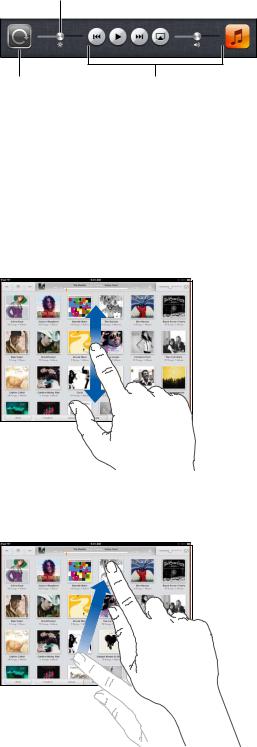
.G XGTTQW F¨QTKGPVCVKQP FG N¨oETCP NG EWTUGWT FG NWOKPQUKVo GV NGU EQOOCPFGU FG NC OWUKSWG CRRCTCKUUGPV
/XPLQRVLWp
9HUURXLOODJH GH 5pJODJH GH OҋRULHQWDWLRQ GH OҋpFUDQ OD PXVLTXH
Supprimer une app de l’écran d’accueil : /CKPVGPG\ NG FQKIV UWT N¨KEzPG FG N¨CRR LWUSW¨i EG SW¨GNle se mette à bouger et que  CRRCTCKUUG 6QWEJG\
CRRCTCKUUG 6QWEJG\  RQWT UWRRTKOGT N¨CRR RWKU CRRW[G\ UWT NG DQWVQP RTKPEKRCN
RQWT UWRRTKOGT N¨CRR RWKU CRRW[G\ UWT NG DQWVQP RTKPEKRCN  .
.
Important : .QTUSWG XQWU UWRRTKOG\ WPG CRR FG N¨K2CF XQWU UWRRTKOG\ oICNGOGPV NGU FQEWOGPVU
GV NGU FQPPoGU ETooU RCT EGVVG CRR
&o°NGOGPV
(CKVGU INKUUGT XQVTG FQKIV XGTU NG JCWV QW NG DCU RQWT HCKTG Fo°NGT XGTVKECNGOGPV 8QWU RQWXG\ oICNGOGPV HCKTG Fo°NGT NCVoTCNGOGPV FCPU NGU CRRU VGNNGU SWG 5CHCTK 2JQVQU GV 2NCPU
.QTUSWG XQWU HCKVGU INKUUGT XQVTG FQKIV XQWU PG EJQKUKUUG\ GV P¨CEVKXG\ CWEWPG HQPEVKQP UWT N¨oETCP
(GWKNNGVG\ RQWT HCKTG Fo°NGT TCRKFGOGPV
8QWU RQWXG\ CVVGPFTG SWG NG Fo°NGOGPV U¨CTTqVG QW VQWEJGT P¨KORQTVG SWGN GPFTQKV FG N¨oETCP RQWT N¨CTTqVGT KOOoFKCVGOGPV 5K XQWU VQWEJG\ N¨oETCP RQWT CTTqVGT NG Fo°NGOGPV XQWU PG TKUSWG\ RCU FG UoNGEVKQPPGT QW F¨CEVKXGT FGU oNoOGPVU CÓEJoU
Chapitre 3 Notions élémentaires |
25 |

2QWT HCKTG Fo°NGT TCRKFGOGPV LWUSW¨CW FoDWV F¨WPG NKUVG F¨WPG RCIG YGD QW F¨WP OGUUCIG oNGEVTQPKSWG VQWEJG\ NC DCTTG F¨oVCV GP JCWV FG N¨oETCP
2GTUQPPCNKUCVKQP FG N¨oETCP F¨CEEWGKN
8QWU RQWXG\ RGTUQPPCNKUGT NC FKURQUKVKQP FGU KEzPGU FGU CRRU UWT N¨oETCP F¨CEEWGKN [ EQORTKU NGU KEzPGU FW &QEM FW DCU FG N¨oETCP
Réorganisation des icônes
8QWU RQWXG\ EToGT FGU oETCPU F¨CEEWGKN UWRRNoOGPVCKTGU GV QTICPKUGT XQU CRRU UWT RNWUKGWTU oETCPU d’accueil.
/QFK°GT NC FKURQUKVKQP FGU KEzPGU
1 /CKPVGPG\ NG FQKIV UWT P¨KORQTVG SWGNNG CRR FG N¨oETCP F¨CEEWGKN LWUSW¨i EG SW¨GNNG UG OGVVG i bouger.
2 4oQTICPKUG\ NGU CRRU GP NGU HCKUCPV INKUUGT
3 #RRW[G\ UWT NG DQWVQP RTKPEKRCN  RQWT GPTGIKUVTGT XQVTG FKURQUKVKQP
RQWT GPTGIKUVTGT XQVTG FKURQUKVKQP
Déplacer une icône vers un autre écran
.QTUSWG XQWU EJCPIG\ NC FKURQUKVKQP FGU KEzPGU HCKVGU GP INKUUGT WPG XGTU N¨GZVToOKVo FTQKVG FG N¨oETCP LWUSW¨i EG SW¨WP PQWXGN oETCP CRRCTCKUUG 8QWU RQWXG\ TGXGPKT i WP oETCP RToEoFGPV GV HCKTG INKUUGT F¨CWVTGU KEzPGU XGTU NG nouvel écran.
Créer des écrans d’accueil |
#NQTU SWG XQWU EJCPIG\ NC FKURQUKVKQP FGU KEzPGU DCNC[G\ LWUSW¨i N¨oETCP |
supplémentaires |
F¨CEEWGKN NG RNWU i FTQKVG GV HCKVGU INKUUGT WPG CRR XGTU NG DQTF FTQKV FG |
|
N¨oETCP +N GUV RQUUKDNG FG EToGT LWUSW¨i oETCPU F¨CEEWGKN .GU RQKPVU SWK |
|
CRRCTCKUUGPV CW FGUUWU FW &QEM KPFKSWGPV NG PQODTG F¨oETCPU FKURQPKDNGU |
|
GV EGNWK SWK GUV CEVWGNNGOGPV CÓEJo |
|
|
Accéder à un autre écran d’accueil |
(GWKNNGVG\ N¨oETCP XGTU NC ICWEJG QW NC FTQKVG QW VQWEJG\ i ICWEJG QW i |
|
FTQKVG FG NC TCPIoG FG RQKPVU |
|
|
Atteindre le premier écran d’accueil |
#RRW[G\ UWT NG DQWVQP RTKPEKRCN . |
|
|
Réinitialiser la disposition d’origine |
&CPU 4oINCIGU CEEoFG\ i )oPoTCN 4oKPKVKCNKUGT RWKU VQWEJG\ 4oKPKVKCNKUGT |
de l’écran d’accueil |
N¨oETCP F¨CEEWGKN .C ToKPKVKCNKUCVKQP FG N¨oETCP F¨CEEWGKN UWRRTKOG NGU FQUUKGTU |
|
SWG XQWU CXG\ ETooU GV NWK CRRNKSWG NG HQPF F¨oETCP RCT FoHCWV |
|
|
.QTUSWG XQWU EQPPGEVG\ N¨K2CF i XQVTG QTFKPCVGWT i N¨CKFG FW EjDNG &QEM %QPPGEVQT XGTU 75$ XQWU RQWXG\ ToQTICPKUGT NGU KEzPGU FG N¨oETCP F¨CEEWGKN CKPUK SWG N¨QTFTG FGU oETCPU UWT K6WPGU 5oNGEVKQPPG\ N¨K2CF FCPU NC DCTTG NCVoTCNG F¨K6WPGU RWKU ENKSWG\ UWT N¨QPINGV #RRU
26 |
Chapitre 3 Notions élémentaires |

Organisation à l’aide de dossiers
8QWU RQWXG\ WVKNKUGT FGU FQUUKGTU RQWT QTICPKUGT NGU KEzPGU UWT N¨oETCP F¨CEEWGKN 8QWU RQWXG\ RNCEGT LWUSW¨i KEzPGU FCPU WP FQUUKGT .¨K2CF PQOOG CWVQOCVKSWGOGPV EJCSWG FQUUKGT i UC EToCVKQP GP HQPEVKQP FGU KEzPGU WVKNKUoGU RQWT NG EToGT OCKU XQWU RQWXG\ OQFK°GT NG PQO 8QWU RQWXG\ OQFK°GT NC FKURQUKVKQP FGU FQUUKGTU GP NGU HCKUCPV INKUUGT UWT N¨oETCP F¨CEEWGKN QW GP NGU FoRNCnCPV XGTU WP PQWXGN oETCP F¨CEEWGKN QW XGTU NG &QEM
Créer un dossier : 6QWEJG\ WPG KEzPG FG N¨oETCP F¨CEEWGKN GV ICTFG\ NG FQKIV FGUUWU LWUSW¨i EG SWG NGU KEzPGU UG OGVVGPV i DQWIGT RWKU HCKVGU INKUUGT N¨KEzPG UWT WPG CWVTG
.¨K2CF EToG WP PQWXGCW FQUUKGT EQPVGPCPV NGU FGWZ KEzPGU GV CÓEJG NG PQO FW FQUUKGT 8QWU RQWXG\ VQWEJGT NG EJCOR FW PQO RQWT UCKUKT WP CWVTG PQO
Ajouter une icône à un dossier |
.QTUSWG NGU KEzPGU DQWIGPV HCKVGU INKUUGT N¨KEzPG UWT NG FQUUKGT |
|
|
Supprimer une icône d’un dossier |
2GPFCPV SWG XQWU OQFK°G\ NC FKURQUKVKQP FGU KEzPGU VQWEJG\ RQWT QWXTKT NG |
|
FQUUKGT RWKU HCKVGU INKUUGT N¨KEzPG JQTU FW FQUUKGT |
|
|
Ouvrir un dossier |
6QWEJG\ NG FQUUKGT 8QWU RQWXG\ CNQTU VQWEJGT WPG KEzPG F¨CRR RQWT QWXTKT |
|
N¨CRR EQTTGURQPFCPVG |
|
|
Fermer un dossier |
6QWEJG\ JQTU FW FQUUKGT QW CRRW[G\ UWT NG DQWVQP RTKPEKRCN |
|
|
Supprimer un dossier |
5WRRTKOG\ VQWVGU NGU KEzPGU FW FQUUKGT |
|
%G FGTPKGT GUV CWVQOCVKSWGOGPV UWRRTKOo NQTUSW¨KN GUV XKFG |
|
|
Renommer un dossier |
2GPFCPV SWG XQWU OQFK°G\ NC FKURQUKVKQP FGU KEzPGU VQWEJG\ NG PQO FW |
|
FQUUKGT GP JCWV GV WVKNKUG\ NG ENCXKGT RQWT UCKUKT WP PQWXGCW PQO |
|
|
.QTUSWG XQWU CXG\ VGTOKPo N¨QTICPKUCVKQP FG XQVTG oETCP F¨CEEWGKN CRRW[G\ UWT NG DQWVQP RTKPEKRCN  RQWT GPTGIKUVTGT XQU OQFK°ECVKQPU
RQWT GPTGIKUVTGT XQU OQFK°ECVKQPU
&G PQODTGWUGU CRRU PQVCOOGPV /CKN GV N¨#RR 5VQTG CÓEJGPV UWT NGWT KEzPG FG N¨oETCP F¨CEEWGKN WPG RCUVKNNG FQVoG F¨WP PWOoTQ RQWT KPFKSWGT NG PQODTG F¨oNoOGPVU GPVTCPVU QW WP RQKPV F¨GZclamation  RQWT KPFKSWGT WP RTQDNpOG 5K N¨CRR GUV EQPVGPWG FCPU WP FQUUKGT NC RCUVKNNG CRRCTCuV oICNGOGPV UWT NG FQUUKGT 7PG RCUVKNNG PWOoTQVoG KPFKSWG NG PQODTG F¨oNoOGPVU FQPV XQWU PG XQWU qVGU RCU GPEQTG QEEWRo RCT GZGORNG FGU OGUUCIGU oNGEVTQPKSWGU GPVTCPVU GV FGU OKUGU i LQWT F¨CRRNKECVKQPU i VoNoEJCTIGT 7PG RCUVKNNG F¨CNCTOG KPFKSWG NC RToUGPEG F¨WP RTQDNpOG NKo i N¨CRR
RQWT KPFKSWGT WP RTQDNpOG 5K N¨CRR GUV EQPVGPWG FCPU WP FQUUKGT NC RCUVKNNG CRRCTCuV oICNGOGPV UWT NG FQUUKGT 7PG RCUVKNNG PWOoTQVoG KPFKSWG NG PQODTG F¨oNoOGPVU FQPV XQWU PG XQWU qVGU RCU GPEQTG QEEWRo RCT GZGORNG FGU OGUUCIGU oNGEVTQPKSWGU GPVTCPVU GV FGU OKUGU i LQWT F¨CRRNKECVKQPU i VoNoEJCTIGT 7PG RCUVKNNG F¨CNCTOG KPFKSWG NC RToUGPEG F¨WP RTQDNpOG NKo i N¨CRR
Changement de fond d’écran
8QWU RQWXG\ EJQKUKT NGU KOCIGU QW NGU RJQVQU SWG XQWU UQWJCKVG\ WVKNKUGT EQOOG HQPF F¨oETCP FG N¨oETCP XGTTQWKNNo GV FG N¨oETCP F¨CEEWGKN %JQKUKUUG\ WPG KOCIG HQWTPKG CXGE N¨K2CF QW WPG RJQVQ FG XQVTG CNDWO 2GNNKEWNG QW F¨WP CWVTG CNDWO RToUGPV UWT XQVTG K2CF
Choisir le fond d’écran :
1 &CPU 4oINCIGU CEEoFG\ i .WOKPQUKVo GV HQPF F¨oETCP VQWEJG\ N¨KOCIG FGU oETCPU FG XGTTQWKNNCIG GV F¨CEEWGKN RWKU VQWEJG\ (QPF F¨oETCP QW 2JQVQU GPTGIKUVToGU
2 6QWEJG\ RQWT EJQKUKT WPG KOCIG QW WPG RJQVQ 5K XQWU EJQKUKUUG\ WPG RJQVQ HCKVGU NC INKUUGT QW
RKPEG\ NC RQWT NC FoRNCEGT QW NC TGFKOGPUKQPPGT LWUSW¨i EG SW¨GNNG CKV N¨CURGEV UQWJCKVo
3 6QWEJG\ dETCP XGTTQWKNNo dETCP F¨CEEWGKN QW .GU FGWZ
Chapitre 3 Notions élémentaires |
27 |

Saisie de texte
.G ENCXKGT i N¨oETCP U¨CÓEJG CWVQOCVKSWGOGPV EJCSWG HQKU SWG XQWU FGXG\ UCKUKT FW VGZVG 7VKNKUG\ NG ENCXKGT RQWT UCKUKT FW VGZVG VGN SWG FGU EQQTFQPPoGU FGU EQWTTKGTU oNGEVTQPKSWGU GV FGU CFTGUUGU YGD .G ENCXKGT EQTTKIG NGU GTTGWTU F¨QTVJQITCRJG RToFKV EG SWG XQWU UCKUKUUG\ GV CRRTGPF i OGUWTG que vous l’utilisez.
8QWU RQWXG\ oICNGOGPV VCRGT FW VGZVG UWT WP ENCXKGT UCPU °N #RRNG .QTUSWG XQWU WVKNKUG\ WP ENCXKGT GZVGTPG NG ENCXKGT i N¨oETCP PG U¨CÓEJG RCU %QPUWNVG\ NC UGEVKQP Utilisation d’un clavier sans °N #RRNG i NC RCIG .
Saisie de texte
5WKXCPV N¨CRR SWG XQWU WVKNKUG\ NG ENCXKGT KPVGNNKIGPV RGWV CWVQOCVKSWGOGPV UWIIoTGT FGU EQTTGEVKQPU RGPFCPV SWG XQWU VCRG\ RQWT oXKVGT NGU HCWVGU F¨QTVJQITCRJG
Saisir du texte : 6QWEJG\ WP EJCOR FG VGZVG RCT GZGORNG FCPU WPG PQVG QW WP PQWXGCW EQPVCEV RQWT CEVKXGT NG ENCXKGT RWKU VQWEJG\ FGU VQWEJGU FW ENCXKGT
5K XQWU VQWEJG\ NC OCWXCKUG VQWEJG XQWU RQWXG\ HCKTG INKUUGT XQVTG FQKIV LWUSW¨i NC DQPPG .C NGVVTG P¨GUV RCU XCNKFoG VCPV SWG XQWU P¨oNQKIPG\ RCU XQVTG FQKIV FG NC VQWEJG
Supprimer le caractère précédent |
Touchez |
. |
|
|
|
|
|
|
|
||
Saisir rapidement un point et une |
6QWEJG\ FGWZ HQKU NC DCTTG F¨GURCEG 2QWT FoUCEVKXGT EGVVG HQPEVKQPPCNKVo |
||||
espace |
CEEoFG\ i 4oINCIGU )oPoTCN %NCXKGT |
||||
|
|
|
|
||
Écrire en majuscules |
6QWEJG\ NC VQWEJG /CL CXCPV FG VQWEJGT WPG NGVVTG 8QWU RQWXG\ oICNG- |
||||
|
OGPV OCKPVGPKT NC VQWEJG /CL GPHQPEoG RWKU HCKTG INKUUGT XQVTG FQKIV UWT |
||||
|
une lettre. |
|
|
|
|
|
|
|
|
||
Activer le verrouillage des |
6QWEJG\ FGWZ HQKU NC VQWEJG /CL .C VQWEJG /CL FGXKGPV DNGWG GV VQWVGU |
||||
majuscules |
NGU NGVVTGU SWG XQWU VCRG\ U¨CÓEJGPV GP OCLWUEWNGU 6QWEJG\ NC VQWEJG /CL |
||||
|
RQWT FoXGTTQWKNNGT NGU OCLWUEWNGU |
|
|||
|
2QWT FoUCEVKXGT EGVVG HQPEVKQPPCNKVo CEEoFG\ i 4oINCIGU )oPoTCN %NCXKGT |
||||
|
|
|
|
|
|
5CKUKT FGU EJKÒTGU NC RQPEVWCVKQP |
6QWEJG\ NC VQWEJG FGU EJKÒTGU |
. Touchez la touche des symboles |
|||
QW FGU U[ODQNGU |
RQWT CÓEJGT FGU UKIPGU FG RQPEVWCVKQP GV FGU U[ODQNGU EQORNoOGPVCKTGU |
||||
|
|
|
|
||
Saisir des lettres accentuées ou |
/CKPVGPG\ NG FQKIV UWT NC VQWEJG NC RNWU RTQEJG RWKU HCKVGU INKUUGT RQWT EJQK- |
||||
d’autres caractères secondaires |
sir une variante. |
|
|||
|
|
|
|
||
Régler les options de saisie |
#EEoFG\ i 4oINCIGU )oPoTCN %NCXKGT |
||||
|
|
|
|
|
|
Masquer le clavier à l’écran |
Touchez la touche Clavier |
|
. |
|
|
|
|
||||
|
|
|
|
|
|
28 |
Chapitre 3 Notions élémentaires |

/QFK°ECVKQP FG VGZVG
#XGE N¨oETCP /WNVK 6QWEJ KN GUV HCEKNG FG OQFK°GT NG VGZVG SWG XQWU UCKUKUUG\ 7PG NQWRG i N¨oETCP XQWU CKFG i RQUKVKQPPGT NG RQKPV F¨KPUGTVKQP .GU RQKIPoGU UKVWoGU UWT NG VGZVG UoNGEVKQPPo XQWU RGTOGVVGPV FG UoNGEVKQPPGT RNWU QW OQKPU FG VGZVG 8QWU RQWXG\ oICNGOGPV EQWRGT EQRKGT GV EQNNGT FW VGZVG GV FGU RJQVQU FCPU FGU CRRU QW GPVTG RNWUKGWTU CRRU
Positionner le point d’insertion : 6QWEJG\ N¨oETCP GV ICTFG\ NG FQKIV FGUUWU RQWT CÓEJGT NC NQWRG RWKU HCKVGU INKUUGT NG FQKIV RQWT RQUKVKQPPGT NG RQKPV F¨KPUGTVKQP
Sélectionner du texte : 6QWEJG\ NG RQKPV F¨KPUGTVKQP RQWT CÓEJGT NGU DQWVQPU FG UoNGEVKQP 6QWEJG\ 5oNGEVKQPPGT RQWT UoNGEVKQPPGT NG OQV CVVGPCPV QW 6QWV UoNGEVKQPPGT RQWT UoNGEVKQPPGT VQWV NG VGZVG 8QWU RQWXG\ oICNGOGPV VQWEJGT FGWZ HQKU WP OQV RQWT NG UoNGEVKQPPGT (CKVGU INKUUGT NGU RQKIPoGU RQWT UoNGEVKQPPGT RNWU QW OQKPU FG VGZVG &CPU NGU FQEWOGPVU GP NGEVWTG UGWNG VGNU SWG NGU RCIGU YGD QW NGU EQWTTKGTU oNGEVTQPKSWGU SWG XQWU TGEGXG\ OCKPVGPG\ NG FQKIV UWT WP OQV RQWT NG UoNGEVKQPPGT
3RLQWV GҋDFFURFKH
Couper ou copier du texte |
5oNGEVKQPPG\ FW VGZVG RWKU VQWEJG\ %QWRGT QW %QRKGT |
|
|
Coller du texte |
6QWEJG\ NG RQKPV F¨KPUGTVKQP RWKU VQWEJG\ %QNNGT RQWT KPUoTGT NG FGTPKGT |
|
VGZVG SWG XQWU CXG\ EQWRo QW EQRKo 8QWU RQWXG\ oICNGOGPV UoNGEVKQPPGT |
|
FW VGZVG RWKU VQWEJGT %QNNGT RQWT NG TGORNCEGT |
|
|
#PPWNGT NC FGTPKpTG OQFK°ECVKQP |
Secouez l’iPad ou touchez Annuler sur le clavier. |
|
|
/GVVTG FW VGZVG GP ITCU GP KVCNKSWG Touchez UK N¨KEzPG GUV FKURQPKDNG RWKU VQWEJG\ $ + 7 |
|
ou le souligner |
|
|
|
6TQWXGT NC Fo°PKVKQP F¨WP OQV |
6QWEJG\ WP OQV RQWT NG UoNGEVKQPPGT RWKU VQWEJG\ &KEVKQPPCKTG |
|
|
Trouver des mots alternatifs |
6QWEJG\ WP OQV RQWT NG UoNGEVKQPPGT RWKU VQWEJG\ 5WIIoTGT GV VQWEJG\ WP |
|
mot suggéré. |
|
|
,WUVK°GT FW VGZVG |
.G ECU oEJoCPV UoNGEVKQPPG\ NG VGZVG SWG XQWU UQWJCKVG\ LWUVK°GT RWKU VQW- |
|
EJGT NC ±pEJG XGTU NC FTQKVG QW NC ±pEJG XGTU NC ICWEJG |
|
|
Dispositions de clavier
5WT N¨K2CF XQWU RQWXG\ UCKUKT UWT WP ENCXKGT FKUUQEKo SWK UG VTQWXG GP DCU FG N¨oETCP QW WP ENCXKGT détaché situé au milieu de l’écran.
Chapitre 3 Notions élémentaires |
29 |
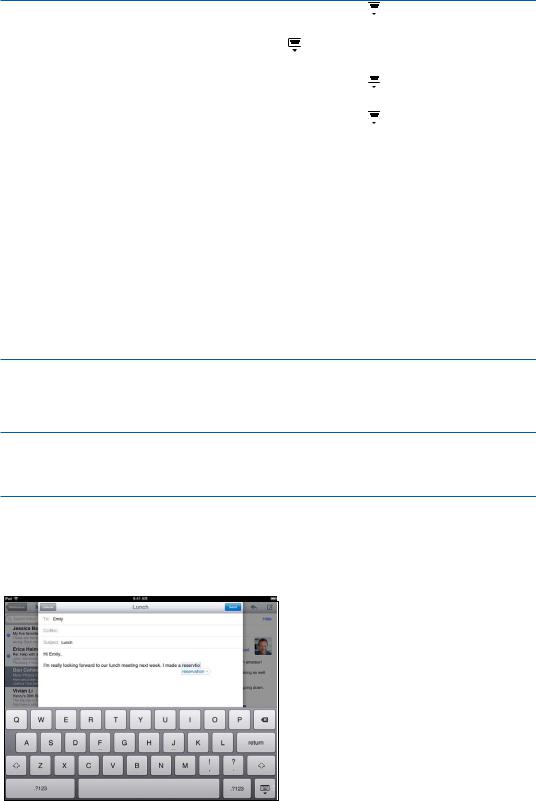
Utiliser un clavier dissocié |
Maintenez le doigt sur la touche Clavier |
|
HCKVGU INKUUGT XQVTG FQKIV UWT |
||
|
|||||
|
&KUUQEKGT RWKU TGNjEJG\ |
|
|
||
|
|
|
|
|
|
Déplacer le clavier |
Maintenez le doigt sur |
|
HCKVGU INKUUGT NG FQKIV UWT &oVCEJGT RQWT FoRNCEGT |
||
|
|||||
|
NG ENCXKGT CW OKNKGW FG N¨oETCP RWKU TGNjEJG\ |
||||
|
|
|
|
|
|
Revenir à un clavier complet |
Maintenez le doigt sur la touche Clavier |
|
HCKVGU INKUUGT XQVTG FQKIV UWT |
||
|
|||||
|
#PETGT GV ToWPKT RWKU TGNjEJG\ |
|
|
||
|
|
|
|
|
|
Revenir à un clavier complet au bas |
Maintenez le doigt sur la touche Clavier |
|
HCKVGU INKUUGT XQVTG FQKIV UWT |
||
|
|||||
de l’écran |
#PETGT RWKU TGNjEJG\ |
|
|
||
|
|
|
|
|
|
Activer et désactiver Clavier |
#EEoFG\ i 4oINCIGU )oPoTCN %NCXKGT %NCXKGT FKUUQEKo RWKU VQWEJG\ |
||||
dissocié |
RQWT CEVKXGT QW FoUCEVKXGT EGVVG HQPEVKQPPCNKVo |
||||
|
|
|
|
|
|
8QWU RQWXG\ WVKNKUGT 4oINCIGU RQWT Fo°PKT NGU FKURQUKVKQPU FW ENCXKGT VCEVKNG GV FG XQU ENCXKGTU OCVoTKGNU .GU FKURQUKVKQPU FKURQPKDNGU FoRGPFGPV FG NC NCPIWG EJQKUKG %QPUWNVG\ NC UGEVKQP
L’annexe B Claviers internationaux i NC RCIG .
2QWT EJCSWG NCPIWG XQWU RQWXG\ EJQKUKT FGU FKURQUKVKQPU FKÒoTGPVGU RQWT NG ENCXKGT NQIKEKGN i N¨oETCP GV NGU ENCXKGTU OCVoTKGNU GZVGTPGU .C FKURQUKVKQP FW ENCXKGT NQIKEKGN FoVGTOKPG NC FKURQUKVKQP FW ENCXKGT VCEVKNG FG XQVTG K2CF .C FKURQUKVKQP FW ENCXKGT OCVoTKGN FoVGTOKPG NC FKURQUKVKQP F¨WP ENCXKGT UCPU °N #RRNG EQPPGEVo i XQVTG K2CF %QPUWNVG\ NC UGEVKQP 7VKNKUCVKQP F¨WP ENCXKGT UCPU °N #RRNG i NC RCIG .
Sélectionner une disposition de |
#EEoFG\ i 4oINCIGU |
)oPoTCN |
+PVGTPCVKQPCN |
%NCXKGTU VQWEJG\ WPG NCP- |
clavier matériel ou logiciel |
IWG RWKU EJQKUKUUG\ WPG FKURQUKVKQP FG ENCXKGT NQIKEKGN QW OCVoTKGN |
|||
|
|
|
|
|
Ajouter ou supprimer un clavier |
#EEoFG\ i 4oINCIGU |
)oPoTCN |
+PVGTPCVKQPCN |
%NCXKGTU |
international |
|
|
|
|
Utiliser un clavier international Maintenez le doigt sur la touche de globe  UWT NG ENCXKGT i N¨oETCP RQWT CÓEJGT WPG NKUVG FGU NCPIWGU CEVKXoGU RWKU HCKVGU INKUUGT XQVTG FQKIV RQWT choisir une langue. Consultez la section L’annexe B Claviers internationaux i NC RCIG .
UWT NG ENCXKGT i N¨oETCP RQWT CÓEJGT WPG NKUVG FGU NCPIWGU CEVKXoGU RWKU HCKVGU INKUUGT XQVTG FQKIV RQWT choisir une langue. Consultez la section L’annexe B Claviers internationaux i NC RCIG .
%QTTGEVKQP CWVQOCVKSWG GV XoTK°ECVKQP FG N¨QTVJQITCRJG
2QWT FG PQODTGWUGU NCPIWGU N¨K2CF EQTTKIG CWVQOCVKSWGOGPV NGU HCWVGU F¨QTVJQITCRJG QW HCKV FGU UWIIGUVKQPU i OGUWTG FG NC UCKUKG .QTUSWG N¨K2CF UWIIpTG WP OQV XQWU RQWXG\ CEEGRVGT NC UWIIGUVKQP UCPU KPVGTTQORTG NC UCKUKG
Accepter la suggestion : 5CKUKUUG\ WPG GURCEG WP UKIPG FG RQPEVWCVKQP QW NG ECTCEVpTG FG TGVQWT
Refuser une suggestion : 6GTOKPG\ FG UCKUKT NG OQV EQOOG XQWU NG UQWJCKVG\ RWKU VQWEJG\ NG: i EzVo FG NC UWIIGUVKQP
30 |
Chapitre 3 Notions élémentaires |
